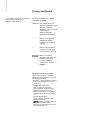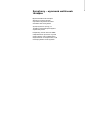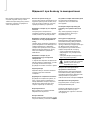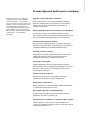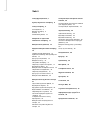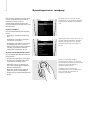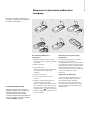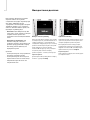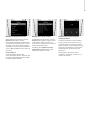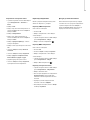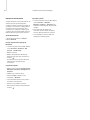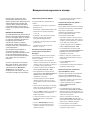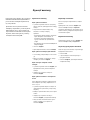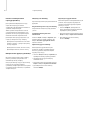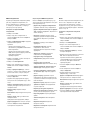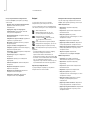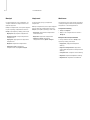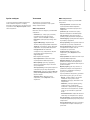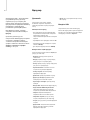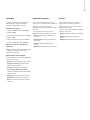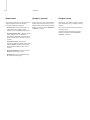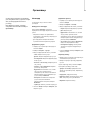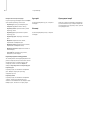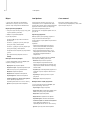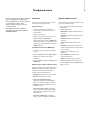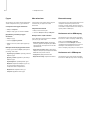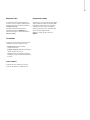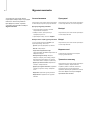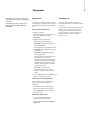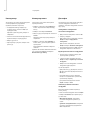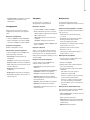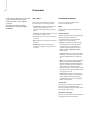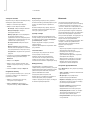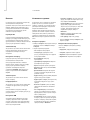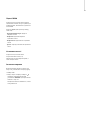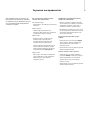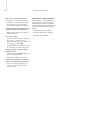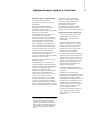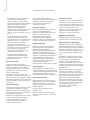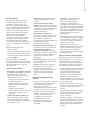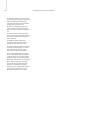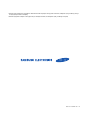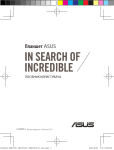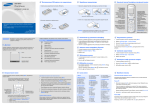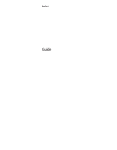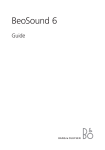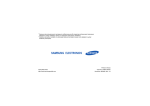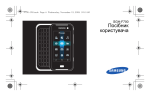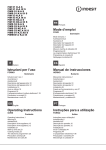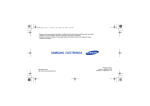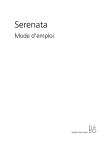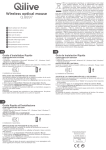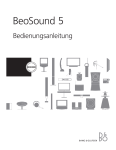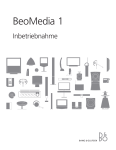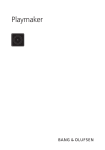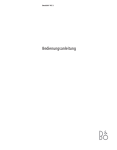Download Samsung SGH-F310 Керівництво користувача
Transcript
Symphony Посібник користувача Огляд посібника 2 Цей посібник розроблено спеціально для ознайомлення з функціями та можливостями телефону. Спочатку ознайомтесь із такими вказівними значками: Примітка. Цей значок вказує на важливу інформацію щодо безпеки та функцій телефону. Також позначає поради щодо використання або додаткову інформацію. Вказує, що додаткову інформацію можна отримати на зазначеній сторінці. → Вказує порядок вибору опцій або пунктів меню для виконання певної дії. Виділення Вказує на клавішу ЖИРНИМ телефону або програмну клавішу: наприклад, натисніть НАДІСЛ. (представляє клавішу НАДІСЛ.). Інформація про авторські права Права на всі технології та продукти, використані в цьому пристрої, належать відповідним власникам. - Bluetooth® є зареєстрованим товарним знаком компанії Bluetooth SIG, Inc. в усьому світі. Bluetooth QD ID: B012785 - JavaTM є товарним знаком або зареєстрованим товарним знаком компанії Sun Microsystems, Inc. - Picsel і Picsel ViewerTM є товарними знаками компанії Picsel Technologies, Inc. - Windows Media Player® є зареєстрованим товарним знаком Microsoft corporation. є зареєстрованим товарним знаком компанії SRS Labs,Inc. WOW HD and Hard limiter включено в ліцензію SRS Labs, Inc. Symphony – музичний мобільний телефон Музичний мобільний телефон Symphony поєднує функції портативної музичної системи з можливостями спілкування. Функції музичного центру та телефону можна використовувати окремо або разом. Наприклад, можна написати SMSповідомлення й одночасно слухати музику. Можна також заблокувати вхідні виклики та повідомлення, щоб насолоджуватися лише музикою. 3 Відомості про безпеку та використання 4 Щоб запобігти виникненню небезпечних ситуацій, порушень закону, а також забезпечити ефективну роботу вашого мобільного телефону, дотримуйтеся таких заходів безпеки. Безпека за кермом понад усе Не давайте телефон маленьким дітям Не слід користуватися телефоном під час керування транспортним засобом, якщо ви не застосовуєте гарнітуру. Спочатку припаркуйте машину та зупиніться. Не дозволяйте дітям бавитися з телефоном, його частинами або аксесуарами. Вимикайте телефон під час заправки пальним Не використовуйте підставку для телефону, коли тримаєте його біля вуха Не користуйтеся телефоном на заправних (сервісних) станціях, поблизу сховищ пального та хімічних речовин. Звук, який супроводжує закриття підставки телефону, може бути шкідливим для слуху. Вимикайте телефон або його функції мобільного зв’язку, перебуваючи в літаку Аксесуари та акумулятори Телефон може спричинити перешкоди в роботі обладнання літака. Виконуйте всі правила авіакомпанії та вимикайте телефон або переводьте його в режим вимкнення функції мобільного зв’язку, якщо цього вимагають працівники авіакомпанії. Вимикайте телефон під час перебування поруч із медичним обладнанням У лікарнях або медичних закладах може використовуватись обладнання, чутливе до впливу зовнішньої РЧ-енергії. Дотримуйтеся чинних положень і правил. Радіоперешкоди Радіохвилі можуть негативно впливати на роботу будь-яких мобільних телефонів. Дотримуйтеся спеціальних положень Дотримуйтеся спеціальних правил, які діють у місцях вашого перебування, і завжди вимикайте телефон, якщо його використання заборонено або може створити перешкоди та небезпеку. Водонепроникність Ваш телефон не є водонепроникним. Оберігайте його від вологи. Екстрені виклики Введіть номер телефону місцевої служби екстреного виклику та натисніть НАДІСЛ. Використовуйте лише рекомендовані компаніями Samsung і Bang & Olufsen акумулятори й аксесуари на кшталт гарнітур і кабелів для передачі даних для ПК. Використання недозволених аксесуарів може бути небезпечним і завдати шкоди вам або телефону. - У разі встановлення акумулятора невідповідного типу телефон може вибухнути. - Утилізуйте використані акумулятори згідно інструкцій виробника. Тривале прослуховування за допомогою гарнітури з високим рівнем гучності може бути шкідливим для слуху. Використання авторизованого програмного забезпечення Використовуйте лише рекомендоване компаніями Samsung і Bang & Olufsen програмне забезпечення. Використання неавторизованого програмного забезпечення може пошкодити телефон. Кваліфіковане обслуговування Доручайте ремонт телефону лише кваліфікованим майстрам. Додаткову інформацію про заходи безпеки можна знайти в розділі "Інформація щодо здоров’я та безпеки" на сторінці 59. Основні функції мобільного телефону Потужний, компактний, стильний та сповнений розваг. . . ваш мобільний телефон Symphony — це музичний центр, засіб зв’язку та центр розваг. Цей телефон поєднує в собі можливості для всіх випадків. Він характеризується витонченим дизайном і високою якістю, якими славляться компанії Samsung і Bang & Olufsen. Робота, домашні справи та відпочинок — все під вашим контролем. Зручний сенсорний екран і коліщатко Щоб отримати доступ до найчастіше використовуємих функцій, потрібно один раз доторкнутися до сенсорного екрана. Можна також переглядати пункти меню за допомогою коліщатка. Прослуховування музичних записів різних форматів За допомогою музичного телефону Symphony можна відтворювати музику. Насолоджуйтесь надзвичайною якістю звуку, яка підіймає відтворення музики на новий рівень. Синхронізація музичних записів Для зручнішого впорядкування та сортування музичних файлів на ПК можна навіть синхронізувати свій телефон із програвачем BeoPlayer або Windows Media Player®. Перехід у режим "у літаку" Можна використовувати функції телефону, не пов’язані з мобільним зв’язком, у місцях, де мобільні пристрої заборонені, наприклад у літаках або лікарнях. Гарнітура "вільні руки" Завдяки вбудованій технології безпроводової передачі даних Bluetooth можна передавати медіафайли та особисті дані або слухати музику та спілкуватися за допомогою безпроводової гарнітури. Підключення до Інтернету Підключіться до Інтернету й отримайте найсвіжішу інформацію та різноманітні мультимедійні дані. Надсилання повідомлень Можна надсилати й отримувати SMS-, MMS-повідомлення та повідомлення електронної пошти. Безпечний перегляд звичайних файлів Функція перегляду файлів розпізнає документи різних форматів і дає змогу їх переглянути. Розмовляйте по телефону, не тримаючи його в руках Завдяки функції гучного зв’язку можна розмовляти та слухати, не тримаючи телефон у руках, а також долучити до розмови друзів або колег. 5 6 Зміст Огляд функцій меню, 7 Синхронізація телефонної книги з Outlook, 24 Функції музичного телефону, 8 Синхронізація за допомогою кабелю для передачі даних, 24 Синхронізація через Bluetooth, 24 Огляд телефону, 9 Розпакування, 9 Вигляд телефону, 9 Значки, 10 Режим блокування, 10 Збирання та підготовка мобільного телефону, 11 Використання дисплея, 12 Щоденне використання телефону, 14 Увімкнення або вимкнення, 14 Здійснення виклику або відповідь на виклик, 14 Доступ до опцій меню, 15 Введення тексту, 15 Настройка телефону, 17 Перегляд сторінок в Інтернеті, 17 Відтворення відео, 18 Використання телефонної книги, 18 Надсилання повідомлень, 18 Перегляд повідомлень, 19 Доступ до голосової пошти, 19 Використання Bluetooth, 20 Використання музичного плеєра, 21 Підготовка музичних файлів, 21 Відтворення музики, 22 Керування музичним плеєром, 22 Відпочивайте з PureMusic, 23 Перемішуйте й слухайте, 23 Потокова передача музики на телефон, 23 Створення власного списку відтворення, 23 Використання опцій музичного плеєра, 23 Змінення настройок музичного плеєра, 23 Функції виклику, 25 Здійснення виклику, 25 Відповідь на виклик, 25 Відхилення виклику, 25 Перегляд пропущених викликів, 25 Носіння та використання гарнітури (EarSet 3), 26 Використання функції гучномовця, 26 Опції під час виклику, 26 Повідомлення, 28 Браузер, 36 Органайзер, 39 Мої файли, 41 Телефонна книга, 43 Журнал викликів, 46 Програми, 47 Установки, 50 Послуги SIM, 56 Усунення несправностей, 57 Інформація щодо здоров’я та безпеки, 59 Предметний покажчик, 63 Огляд функцій меню Щоб перейти в режим меню, в режимі очікування натисніть OK. У наведеному нижче списку показана структура меню телефону із зазначенням сторінки, на якій можна знайти опис кожної функції. Щоб скористатися музичним плеєром, натисніть Music.стор. 21 1 Повідомлення 1.1 Написати 1.2 Вхідні 1.3 Вхідні Email 1.4 Чернетки 1.5 Вихідні 1.6 Надіслані 1.7 Шаблони 1.8 Архів. повідом. 1.9 Установки 1.10 Стан пам’яті 2 Браузер 2.1 2.2 2.3 2.4 2.5 2.6 2.7 2.8 Календар Зустрічі Річниці Пропущені події 4 Мої файли 4.1 4.2 4.3 4.4 4.5 стор. 28 стор. 30 стор. 31 стор. 31 стор. 32 стор. 32 стор. 32 стор. 33 стор. 33 стор. 35 стор. 36 стор. 36 Домашній стор. 36 Введіть URL стор. 37 Закладки Збережені сторінкистор. 37 стор. 37 Історія стор. 38 Додатковий Профілі з’єднання стор. 38 стор. 38 Профілі потоку 3 Органайзер 3.1 3.2 3.3 3.4 стор. 28 Зображення Звуки Відео Інші файли Стан пам’яті 5 Телефонна книга стор. 39 стор. 39 стор. 40 стор. 40 стор. 40 стор. 41 стор. 41 стор. 41 стор. 42 стор. 42 стор. 42 7 6 Журнал викликів 6.1 6.2 6.3 6.4 6.5 6.6 Останні виклики стор. 46 стор. 46 Пропущені стор. 46 Вихідні стор. 46 Вхідні стор. 46 Видалити всі Тривалість викликустор. 46 7 Програми 7.1 7.2 7.3 7.4 7.5 7.6 7.7 7.8 стор. 46 Будильник Світовий час Калькулятор Конвертер валют Диктофон Нагадування Завдання Медіаплеєр 8 Установки стор. 47 стор. 47 стор. 47 стор. 48 стор. 48 стор. 48 стор. 49 стор. 49 стор. 49 стор. 50 стор. 50 8.1 Час і дата стор. 50 8.2 Установки телефону 8.3 Установки дисплеястор. 51 8.4 Установки звуку стор. 51 стор. 51 8.5 Послуги мережі стор. 52 8.6 Bluetooth стор. 54 8.7 Безпека стор. 54 8.8 Установки з’єднання стор. 55 8.9 Ліцензії DRM 8.10 Установки пам’яті стор. 55 стор. 55 8.11 Загальне скидання 9 Послуги SIM* стор. 56 стор. 43 стор. 43 5.1 Контакти стор. 43 5.2 Додати новий контакт стор. 44 5.3 Групи стор. 44 5.4 Моя візитівка стор. 44 5.5 Власний номер 5.6 Копіювати всі на стор. 44 SIM-картку стор. 44 5.7 Копіювати всі з SIM-картки стор. 45 5.8 Видалити всі стор. 45 5.9 Установки стор. 45 5.10 Стан пам’яті 5.11 Сервісний номер* стор. 45 * Сервісні номери та послуги SIM доступні, лише якщо підтримуються вашою SIM-карткою. Функції музичного телефону 8 Ваш телефон складається із двох рівних частин: портативної аудіосистеми та мобільного телефону. Під час використання функцій телефону або прослуховування музики будуть доступні декілька опцій. Фіолетовий колір меню означає, що вони використовуються для керування телефоном: «Повідомлення», «Браузер», «Органайзер» тощо. Функції телефону Під час використання функції телефону можна... - Розмовляти, тримаючи телефон біля вуха. - Розмовляти за допомогою гарнітури, яка входить до комплекту. - Розмовляти за допомогою гучномовця, звільнивши руки. Просто посуньте задню частину корпусу вгору, відкрийте підставку та розташуйте телефон перед собою, наприклад, на столі. Червоний колір меню означає, що стосуються музичних функцій: «Виконавці», «Альбоми», «Записи» тощо. Для роботи з музичними функціями використовуються коліщатко та дисплей. Функції прослуховування музики Під час використання функцій музичного центру можна... - Скористатися гарнітурою, яка входить до комплекту, як навушниками, щоб слухати свою улюблену музику. - Збільшити гучність гучномовця, що дасть змогу перетворити телефон на маленьку аудіосистему. - Під’єднати телефон через лінійний вихід до музичної системи Bang & Olufsen для настроювання відтворення музики. Для роботи з функціями телефону використовуються коліщатко та сенсорний екран. Тримаючи телефон у руці, користуйтеся коліщатком і сенсорним екраном за допомогою великого пальця. Телефоном також можна керувати, встановивши його на столі. Це дуже зручно, якщо, наприклад, ви розмовляєте за допомогою гучномовця. Огляд телефону У цьому розділі міститься інформація про зовнішній вигляд мобільного телефону, функції клавіш, дисплей і значки на дисплеї. 9 Розпакування До комплекту телефону входять такі компоненти: - Телефон - Акумулятор - Зарядний пристрій - Посібник користувача Можна замовити різноманітні аксесуари в місцевих дилерів Samsung і Bang & Olufsen. Примітка. Залежно від країни або оператора зв’язку, комплектація телефону або наявність аксесуарів у дилерів Samsung і Bang & Olufsen може відрізнятися. Вигляд телефону На цій ілюстрації показані основні компоненти телефону та їхні функції. Клавіша OK - Вихід телефону зі сплячого режиму. - У режимі очікування: перехід у режим меню. - У режимі меню: вибір виділеної опції меню, а також підтвердження введення. Клавіша НАДІСЛ. (зелена) - Набір номера або відповідь на виклик. - У режимі очікування: показ номерів останніх вихідних, пропущених або отриманих викликів. - Початок відтворення музики. Відтворення або призупинення відтворення музики. Клавіша НАЗАД ( ) - У режимі очікування: натисніть і утримуйте для блокування або розблокування клавіш. - У режимі меню: повернення до попереднього пункту меню. Музыка - Щоб відкрити музичний плеєр, торкніться екрану. - Переключення між режимами телефону та плеєра. Мікрофон Під час розмови говоріть у мікрофон. Клавіша C - Видалення символів на дисплеї. - У режимі очікування: натисніть і утримуйте для ввімкнення або вимкнення режиму «без звуку». Клавіша КІНЕЦЬ (червона) - Натисніть і утримуйте, щоб увімкнути або вимкнути телефон. - Завершення або відхилення виклику. - Завершення роботи плеєра. - У режимі меню: натисніть для повернення до режиму очікування. Коліщатко - У режимі очікування: прокрутіть для пошуку запису в телефонній книзі. - У режимі меню: перегляд опцій меню. - Прокрутіть коліщатко для збільшення або зменшення гучності. - У сплячому режимі: телефон вийде зі сплячого режиму після натискання будь-якої кнопки коліщатка. Опции Щоб відкрити меню «Опции», злегка торкніться екрана. Панель швидкого доступу Для доступу до настроюваних пунктів меню швидкого доступу торкніться нижньої частини екрана. Багатофункціональне гніздо для підключення гарнітури, зарядного пристрою та кабелю для передачі даних. >> Огляд телефону 10 Значки Режим блокування У верхньому рядку екрана можуть з’являтися такі значки для відображення стану телефону. Значки, які відображаються на дисплеї, можуть відрізнятися, залежно від країни або оператора зв’язку. Можна заблокувати зовнішні клавіші телефону та сенсорний екран, щоб запобігти їх випадковому натисканню. Значок Визначення Потужність сигналу Здійснюється виклик Поза зоною обслуговування; неможливо здійснювати або отримувати виклики Активовано режим «без зв’язку» Мережа роумінгу Підключено до мережі GPRS (2,5G) Підключено до мережі UMTS (3G) Домашня зона (у разі наявності підписки на відповідну послугу) Активовано переадресацію викликів Активовано Bluetooth Здійснюється відтворення музики у фоновому режимі Підключено гарнітуру Bluetooth або автокомплект Нове SMS-повідомлення Нове MMS-повідомлення Нове повідомлення електронної пошти Нове повідомлення голосової пошти Нове повідомлення конфігурації Режим блокування Активовано будильник Активовано режим без звуку Рівень заряду акумулятора У режимі очікування натисніть і утримуйте НАЗАД, щоб заблокувати клавіші та сенсорний екран. Для розблокування знову натисніть і утримуйте НАЗАД. Також можна настроїти автоматичний перехід у режим блокування після вимкнення дисплея. У режимі очікування натисніть OK і виберіть пункти Установки → Установки телефону → Автоблок. клавіатури → Увімкнено. Збирання та підготовка мобільного телефону Розпочніть зі збирання компонентнів мобільного телефону та його підготовки до першого застосування. 1 2 3 4 5 6 Встановлення SIM-карти та Індикатор низького рівня заряду акумулятора акумулятора 1 Відкрийте підставку та посуньте задню частину корпусу вгору, щоб підняти динамік гучномовця. Коли акумулятор розряджається, телефон сигналізує про це за допомогою попереджувального сигналу та повідомлення про низькій рівень заряду. Значок акумулятора відображатиметься пустим і блиматиме. Якщо рівень заряду акумулятора стає занизьким, телефон автоматично вимикається. Щоб знову скористатися телефоном, зарядіть акумулятор. 2 Вийміть акумулятор. 3 Вставте SIM-картку. Примітка. Контакти карти золотистого кольору мають бути повернуті до телефону. 4 Встановіть акумулятор. 5 Посуньте корпус на місце та злегка натисніть. 6 Відкрийте отвір багатофункціонального гнізда в нижній частині телефону. Підключіть зарядний пристрій до телефону та до стандартної розетки змінного струму. Готовий до використання Зарядження акумулятора телефону триватиме приблизно три години. Коли телефон заряджено, від’єднайте зарядний пристрій: тепер телефон готовий до використання. Щоб увімкнути телефон, натисніть і утримуйте клавішу коліщатка КІНЕЦЬ (червону). Коли акумулятор телефону буде повністю заряджено (значок більше не рухається), від’єднайте зарядний пристрій від розетки, а потім від телефону. Інформація про SIM-картку Під час підключення до мережі мобільного зв’язку ви отримуєте SIM-картку разом із реєстраційними даними (PIN-кодом, додатковими послугами тощо). Щоб мати змогу користуватися функціями 3G, потрібно придбати USIM-картку (Universal Subscriber Identity Module). 11 Використання дисплея 12 Ваш телефон обладнано сенсорним екраном. Замість застосування спеціальних аксесуарів, наприклад пера або олівця, вибирайте об’єкти, торкнувшись їх безпосередньо на екрані. Тримаючи телефон у руці, торкніться саме тієї невеликої області екрана, яка відповідає потрібній функції. - Натискання: щоб вибрати опцію або пункт меню, злегка торкніться пальцем потрібної області екрана. Таке натискання схоже на клацання мишею на ПК. - Натискання й утримання: щоб виконати певну дію, натисніть і утримуйте пальцем. За допомогою цієї дії можна прокручувати вміст вперед або назад у межах файла під час відтворення музики. Примітки. - Не використовуйте гострі предмети для вибору об’єктів на екрані. - Не використовуйте для сенсорного екрана жодних захисних плівок тощо. - Оберігайте екран від вологи та потрапляння води. Вихід зі сплячого режиму Здійснення виклику Якщо протягом певного проміжку часу телефон не використовується, дисплей вимикається та телефон переходить у сплячий режим для заощадження заряду акумулятора. У сплячому режимі не можна використовувати сенсорний екран. Щоб вийти зі сплячого режиму, натисніть OK або будь-яку кнопку коліщатка. Щоб набрати номер і здійснити виклик, просто торкніться центральної частини екрана, коли телефон перебуває в режимі очікування. На цій ілюстрації показано телефон у режимі очікування – готовий до експлуатації. Корисна підказка. Для блокування або розблокування телефону натисніть і утримуйте НАЗАД. Коли відобразиться вікно набору номера, скористайтеся коліщатком для переходу між цифрами та натисніть OK, щоб вибрати. Для здійснення виклику натисніть НАДІСЛ. Корисна підказка. Якщо номер було набрано, його можна додати до телефонної книги. 13 Використання музичного меню Використання меню «Опции» Щоб відобразити музичне меню, натисніть Музыка (верхній лівий кут екрана). Скористайтеся коліщатком для переходу між пунктами меню, наприклад, виділіть у списку «Альбоми». Потім за допомогою коліщатка пересувайтесь між доступними альбомами та натисніть OK, щоб вибрати альбом, який слід прослухати. Щоб відобразити меню «Опции», натисніть Опции (верхній правий кут екрана). Розділи меню «Опции» залежать від контексту, оскільки містять додаткові пункти, пов’язані з використовуваною функцією. Корисна підказка. Під час відтворення музики можна скористатися меню «Опции», наприклад, щоб призупинити відтворення або додати альбом до переліку обраних альбомів. Наприклад, функція Додати до списку відтворення відображатиметься в разі використання музичного плеєра. Використання кнопок швидкого доступу до меню На дисплеї розташовано 3 кнопки швидкого доступу, до яких можна отримати доступ за допомогою панелі в нижній частині екрана в режимі очікування. Ці кнопки швидкого доступу можна настроїти відповідно до своїх потреб, вибравши функції, які використовуються найчастіше. Можна вибрати з 24 функцій, таких як «PureMusic», «Будильник» і «Написати», як показано на ілюстрації. Щоденне використання телефону 14 У цьому розділі описані базові операції та основні функції мобільного телефону. Увімкнення або вимкнення Здійснення виклику або відповідь на виклик Увімкнення телефону > Натисніть і утримуйте КІНЕЦЬ. Здійснення виклику > Якщо необхідно, введіть PIN-код і натисніть . > У режимі очікування натисніть центральну область екрана, щоб відкрити вікно набору номера. > Під час використання телефону вперше або в разі скидання настройок виберіть мову інтерфейсу та натисніть OK, щоб розпочати використання Symphony. Після цього настройте телефон відповідно до своїх потреб. > Після завершення настроювання відобразиться заставка режиму очікування – телефон готовий до використання. Вимкнення телефону У режимі очікування натисніть і утримуйте КІНЕЦЬ. Примітка. Щоб відкрити вікно набору номера, можна також торкнутися елемента Опции та вибрати Номер набору. > Введіть регіональний код і номер телефону. > Натисніть НАДІСЛ. > Для завершення виклику натисніть КІНЕЦЬ. Відповідь на виклик > Коли телефон задзвонить, натисніть НАДІСЛ. > Для завершення виклику натисніть КІНЕЦЬ. Регулювання гучності під час виклику Обертайте коліщатко за годинниковою стрілкою або у протилежному напрямку. 15 Введення тексту Можна вводити текст під час використання таких функцій як повідомлення, телефонна книга або календар за допомогою режимів ABC, T9, «Мої слова», «Цифри» та «Символи». Змінення режиму введення тексту У полі введення тексту: Доступ до опцій меню > Щоб перейти в режим меню, у режимі очікування натисніть OK. > За допомогою коліщатка пересувайтеся пунктами меню. > Виділіть опцію та натисніть OK, щоб підтвердити вибір. > Щоб вийти: - натисніть НАЗАД, щоб перейти на один рівень вище; - натисніть КІНЕЦЬ для повернення в режим очікування. - натисніть &:@ для переключення в режим символів; - натисніть 123 для переключення в режим цифр; Режим ABC дає змогу вводити текст, вибираючи потрібні букви, зображені на кнопках. У режимі введення ABC можна активувати режим T9. - натисніть abc для переключення в режим ABC; - натисніть і утримуйте для переключення між режимами ABC і T9. Можна також - натисніть Опции та вибрати Режим T9 для переключення між режимами ABC і T9; - натисніть Опции та вибрати Введення номерів для переходу в режим цифр; - натисніть Опции та вибрати Введення символів для переходу в режим символів; - натисніть Опции та вибрати Введення тексту для повернення в режими T9 або ABC з режимів символів або цифр. Режим символів дає змогу вводити спеціальні символи. Змінення мови введення тексту У полі введення тексту натисніть Опции та виберіть Мова введення → вкажіть мову. Режим цифр дає змогу вводити числа. >> Щоденне використання телефону 16 Введення слова в режимі ABC Використання режиму «Мої слова» Редагування тексту Перейдіть до кнопки з зображенням букв і натискайте OK, доки потрібна буква не відобразиться на екрані. Щоб вставити пробіл, натисніть НАДІСЛ. і введіть наступне слово. Режим «Мої слова» дає змогу попередньо встановлювати слова та швидко й легко вставляти їх в текст під час створення повідомлення. Якщо потрібно змінити текст у режимі введення тексту, натисніть центральну область екрана. Після деактивації поля із зображенням символів прокрутіть коліщатко для переміщення курсору до місця редагування. Для повернення в режим введення тексту знову торкніться центральної області екрана. Щоб двічі ввести однакову букву або ввести іншу букву, зображену на тій самій кнопці, зачекайте, доки курсор не посунеться праворуч автоматично, або прокрутіть коліщатко за годинниковою стрілкою. Після цього введіть наступну букву. Введення слова в режимі Т9 > Натискайте кнопку з зображенням букв лише один раз для введення кожної букви. T9 вгадує слово, яке ви вводите. > Перш ніж редагувати або видаляти символи, введіть слово повністю. > Коли відобразиться потрібне слово, натисніть НАДІСЛ., щоб додати пробіл. Або натисніть Збіг, щоб відобразити інші варіанти слів, які збігаються із введеною комбінацією. Введення цифр Примітка. Ця функція доступна, лише якщо ввімкнено режим T9. Ця функція може бути недоступною для деяких мов. Щоб додати слово до списку «Моїх слів»: > Введіть потрібне слово в режимі T9. > Натисніть Збіг, щоб відобразити інші варіанти для введеної комбінації. Якщо у словнику немає альтернативних слів, відобразиться елемент Додати слово. > Торкніться елемента Додати слово. > Введіть слово в режимі ABC і натисніть Готово. Слово додано до списку «Моїх слів». Також можна додати слова до списку «Моїх слів», натиснувши Опции та вибравши пункт Додати слово під час введення тексту в режимі T9. Щоб вибрати слово зі списку «Моїх слів» Режим цифр дає змогу вводити числа. > У режимі T9 натисніть Опции та виберіть пункт Мої слова. Перейдіть до потрібних цифр і натисніть OK, щоб вставити вибране число в повідомлення. > Виберіть потрібне слово. Введення спеціальних символів Режим символів дає змогу вводити символи. Перейдіть до потрібних символів за допомогою коліщатка та натисніть OK, щоб вставити вибраний символ у повідомлення. Додаткові функції введення - Для змінення регістру в режимах ABC та T9 натисніть . - Щоб вставити пробіл, виберіть кнопку із відповідним символом ( ). - Натисніть C для видалення символів по одному. Щоб очистити дисплей повністю, натисніть і утримуйте C. 17 Настройка телефону Швидкий доступ до розділів меню Мова інтерфейсу Можна настроїти швидкий доступ до певних пунктів меню в режимі очікування. Мову відображення тексту на дисплеї можна змінити. > У режимі очікування натисніть Опции та виберіть пункт Швидкий доступ. > У режимі очікування натисніть OK і виберіть пункти Установки → Установки телефону → Мова. > Виберіть кнопку. > Виберіть мову. Настроювання мелодії дзвінка Звук дзвінка, який сповіщає про виклик, можна змінити. > У режимі очікування натисніть OK і виберіть пункти Установки → Установки звуку → Звук дзвінка. > Виберіть звук дзвінка. Для регулювання гучності дзвінка в режимі очікування натисніть OK і виберіть пункти Установки → Установки звуку → Гучність дзвінка. Скористайтеся коліщатком для змінення рівня гучності та натисніть OK. Перегляд сторінок в Інтернеті За допомогою вбудованого браузера можна легко отримати доступ до Інтернету, щоб користуватися різноманітними сучасними послугами та отримувати останню інформацію, а також завантажувати дані. > Виберіть пункт меню, який слід призначити цій кнопці. Для використання меню швидкого доступу натисніть панель швидкого доступу та виберіть потрібний пункт меню. Можна захистити телефон від несанкціонованого доступу, встановивши на ньому пароль. Під час увімкнення телефон вимагатиме введення пароля. > У режимі очікування натисніть OK і виберіть пункти Установки → Безпека → Змінити пароль. > Введіть стандартний пароль 00000000 і виберіть . > Введіть новий пароль, який міститиме від 4 до 8 цифр, і виберіть . Можна вибрати заставку для режиму очікування. > Введіть новий пароль ще раз і виберіть > Виберіть заставку. Режим без звуку Можна ввімкнути режим без звуку, щоб не заважати іншим. У режимі очікування натисніть і утримуйте C або натисніть Опции та виберіть пункт Режим без звуку. Режим без зв’язку Завдяки режиму без зв’язку можна використовувати функції телефону, не пов’язані з мобільним зв’язком, у місцях, де використання мобільних пристроїв заборонено, наприклад у літаках або лікарнях. У режимі очікування натисніть Опции та виберіть пункт Режим без зв’язку. > Виберіть Блокування телефону → Увімкнути. > Введіть пароль і виберіть . - Для доступу до домашньої сторінки вашого оператора зв’язку в режимі очікування натисніть OK і виберіть пункти Браузер → Домашній. - Для введення адреси потрібного веб-сайту вручну в режимі очікування натисніть OK і виберіть Браузер → Введіть URL. Блокування телефону Відображення заставки > У режимі очікування натисніть OK і виберіть пункти Установки → Установки дисплея → Режим очікування. Відкриття браузера . - Для вибору адреси зі списку збережених веб-сторінок або з історії в режимі очікування натисніть OK і виберіть пункти Браузер → Збережені сторінки або Історія. Навігація в Інтернеті - Для пересування між об’єктами браузера скористайтеся коліщатком або сенсорним екраном. Для пересування між посиланнями у браузері натискайте ліву або праву області сенсорного екрана. - Щоб вибрати об’єкт, натисніть OK і виберіть Вибрати. - Щоб повернутися до попередньої сторінки, натисніть НАЗАД. - Щоб отримати доступ до опцій браузера, натисніть Опции. - Для закриття браузера натисніть КІНЕЦЬ. >> Щоденне використання телефону 18 Відтворення відео Використання телефонної книги Надсилання повідомлень Підготовка відеофайлів У телефонній книзі можна зберігати телефонні номери, адреси електронної пошти та інші контактні дані. Використовуючи ці контактні дані, можна в будь-який час здійснити виклик або надіслати повідомлення. Можна надсилати SMS, MMS-повідомлення та електронну пошту. - Завантажте за допомогою браузера. стор. 36 - Скопіюйте з ПК за допомогою програми Samsung PC Studio. Див. Посібник користувача Samsung PC Studio - Скопіюйте з ПК, використовуючи телефон як зовнішній накопичувач.стор. 21 - Отримайте через активне з’єднання Bluetooth.стор. 53 - Синхронізуйте з Windows Media Player на своєму ПК.стор. 21 Відтворення відеофайлів > Посуньте задню частину корпусу вгору, щоб підняти динамік гучномовця. > У режимі очікування натисніть OK і виберіть пункти Програми → Медіаплеєр → Відео. > Виберіть файл для відтворення. Під час відтворення відеозапису скористайтеся коліщатком для регулювання гучності. > Щоб припинити відтворення, натисніть НАЗАД. Додавання контакту > У режимі очікування торкніться центральної області екрана, щоб відкрити вікно набору номера. > За допомогою коліщатка введіть номер телефону. > Натисніть Опции та виберіть Додати до нових контактів → вкажіть тип номера. > Введіть контактні дані. > Натисніть Опции та виберіть Зберегти, щоб зберегти контакт. Пошук контакту > У режимі очікування оберніть коліщатко за годинниковою стрілкою або у зворотному напрямку для переходу до списку контактів телефонної книги. > Виберіть перший символ імені, яке потрібно знайти. > Перейдіть до потрібного контакту й натисніть НАДІСЛ. для здійснення виклику. > Якщо для імені зазначено кілька номерів, перейдіть до потрібного та натисніть НАДІСЛ. Надсилання текстового повідомлення (SMS) > У режимі очікування натисніть OK і виберіть пункти Повідомлення → Написати → SMSповідомлення. > Введіть текст повідомлення. > Натисніть Опции та виберіть Надіслати повідомлення. > Виберіть пункт Додати з тeлефонної книги, Введіть номер або Додати з групи. > Додайте номер телефону одержувача. > Натисніть Опции та виберіть Надіслати, щоб надіслати повідомлення. Надсилання мультимедійного повідомлення (MMS) > У режимі очікування натисніть OK і виберіть пункти Повідомлення → Написати → MMSповідомлення. > Виберіть Тема. > Введіть тему повідомлення та натисніть Готово або натисніть Опции та виберіть Готово. > Виберіть Зображення або відео та додайте зображення або відеокліп. > Виберіть Звук і додайте звуковий запис. > Виберіть Повідомлення. > Введіть текст повідомлення та натисніть Готово або натисніть Опции та виберіть Готово. > Виберіть Приєднати файл(-и) → вкажіть категорію → вкажіть об’єкт вкладення. Щоб вкласти інші об’єкти, повторіть цей крок. > Після завершення натисніть Опции та виберіть Надіслати. > Виберіть опцію Додати з тeлефонної книги, Введіть номер, Ввести Email або Додати з групи. > Додайте номер телефону одержувача або адресу електронної пошти. > Натисніть Опции та виберіть Надіслати, щоб надіслати повідомлення. 19 Надсилання електронної пошти Перегляд повідомлень Доступ до голосової пошти > У режимі очікування натисніть OK і виберіть пункти Повідомлення → Написати → Email. Можна отримувати повідомлення від інших абонентів і зберігати їх у телефоні. Можна встановити підключення до сервера голосової пошти та прослухати повідомлення. > Виберіть Тема. Перегляд SMS-повідомлень > Введіть тему свого Email-повідомлення та натисніть Готово, або натисніть Опции та виберіть Готово. Коли з’явиться сповіщення: У режимі очікування натисніть Опции та виберіть Голосова пошта. Підключення до сервера голосової пошти встановлено. > Виберіть Повідомлення. > Введіть текст Email-повідомлення та натисніть Готово, або натисніть Опции та виберіть Готово. > Виберіть Приєднати файл(-и) → вкажіть категорію вкладення. > Виберіть об’єкти для вкладення та натисніть OK. > Натисніть Опции та виберіть Вкласти позначені. > Натисніть Опции та виберіть Надіслати. > Натисніть OK. > Виберіть повідомлення з папки «Вхідні». З папки «Вхідні»: > У режимі очікування натисніть OK і виберіть пункти Повідомлення → Вхідні. > Виберіть текстове повідомлення ( ). Перегляд MMS-повідомлень Коли з’явиться сповіщення: > натисніть OK. > Натисніть Опции та виберіть Отримати. > Виберіть повідомлення з папки «Вхідні». > Виберіть Додати з тeлефонної книги, Ввести Email або Додати з групи. З папки «Вхідні»: > Додайте адресу електронної пошти. > У режимі очікування натисніть OK і виберіть пункти Повідомлення → Вхідні. > Натисніть Опции та виберіть Надіслати, щоб надіслати Email-повідомлення. > Виберіть MMS-повідомлення ( ). Перегляд електронної пошти > У режимі очікування натисніть OK і виберіть пункти Повідомлення → Вхідні Email. > Виберіть обліковий запис. > Коли на екрані відобразиться повідомлення Перевірити Email, натисніть OK, щоб завантажити Email-повідомлення або його заголовок. > Перейдіть до Email-повідомлення або заголовка та натисніть НАДІСЛ. > Якщо вибрано заголовок, натисніть Опции та виберіть Отримати. >> Щоденне використання телефону 20 Використання Bluetooth Телефон обладнано технологією Bluetooth, що використовується для безпроводового з’єднання телефону з іншими пристроями, які підтримують цю технологію, і обміну даними між ними. Ця технологія також дає змогу спілкуватися, не тримаючи телефон у руках, слухати музику через безпроводову гарнітуру Bluetooth або інші сумісні музичні пристрої. Активація Bluetooth У режимі очікування натисніть Опции та виберіть Bluetooth. Пошук і підключення пристрою Bluetooth > У режимі очікування натисніть OK і виберіть пункти Установки → Bluetooth → Мої пристрої → Новий пошук. > Виберіть пристрій. > Введіть PIN-код Bluetooth або PIN-код Bluetooth іншого пристрою (за наявності) і натисніть . Коли власник іншого пристрою введе той самий PIN-код, підключення буде встановлено. Надсилання даних > Виберіть один із розділів: Телефонна книга, Мої файли, Органайзер, Нагадування або Завдання. > Перейдіть до потрібного об’єкта. > Натисніть Опции та виберіть опцію надсилання → Bluetooth. > У разі надсилання даних контакту вкажіть, які відомості слід надіслати. > Здійсніть пошук і виберіть пристрій. > Якщо необхідно, введіть PIN-код Bluetooth і натисніть . Отримання даних > У режимі очікування натисніть OK і виберіть пункти Установки → Bluetooth → Видимість телефону → Увімкнено, щоб дозволити іншим пристроям знаходити ваш телефон. > Коли інший пристрій намагається встановити зв’язок із вашим телефоном, натисніть Так, щоб дозволити з’єднання. > У разі необхідності натисніть Так, щоб підтвердити отримання даних. Використання музичного плеєра Цей музичний телефон дає змогу відтворювати завантажені музичні файли, аудіокниги або файли подкастів. Завдяки вбудованому динаміку цей телефон надає унікальні можливості. Пересувайте задню частину корпусу щоразу під час використання музичного плеєра. Підготовка музичних файлів Використання BeoPlayer - завантаження за допомогою браузера; стор. 36 Програма BeoPlayer від компанії Bang & Olufsen і відповідні довідкові матеріали містяться на компакт-диску, що входить до комплекту. BeoPlayer автоматично впорядковує музичні файли в алфавітному порядку за жанром, виконавцем, назвою композиції або альбому та дає змогу створювати власні списки відтворення. Щоб копіювати музичні файли за допомогою BeoPlayer, спочатку інсталюйте програму BeoPlayer на свій ПК. Для отримання відомостей про інсталяцію та використання BeoPlayer див. компакт-диск, що входить до комплекту. До уваги користувачів комп’ютерів MAC! Щоб запобігти пошкодженню телефону під час передачі музики, завжди вибирайте 'Від’єднати Symphony' на нижній панелі інструментів комп’ютера, перш ніж від’єднати телефон від комп’ютера. Способи копіювання музичних файлів на телефон: - копіювання з компакт-диску за допомогою BeoPlayer на ПК; - синхронізація з Windows Media Player на ПК; - копіювання з ПК за допомогою програми Samsung PC Studio; Див. Посібник користувача Samsung PC Studio > Після завершення копіювання правильно від’єднайте телефон від ПК. Синхронізація музичних файлів із Windows Media Player Музичні файли можна скопіювати до телефону за допомогою синхронізації з Windows Media Player версії 11 або новішим. Примітка. Для передавання на телефон музичних обкладинок необхідно скористатися режимом MTP. - копіювання з ПК, використовуючи телефон як диск пам’яті; > Під’єднайте телефон до ПК за допомогою кабелю для передачі даних. Або встановіть телефон у настільну підставку та підключіть до неї кабель для передачі даних. - отримання через активне з’єднання Bluetooth.стор. 53 > У режимі очікування натисніть Опции та виберіть Підключити до ПК → MTP. BeoPlayer > Після відображення на екрані ПК вікна підказки виберіть Sync digital media files to this device (Синхронізувати цифрові медіафайли з пристроєм). За допомогою BeoPlayer можна скопіювати музичні файли з аудіо компакт-диску до музичного телефону. > Виберіть і перетягніть потрібні музичні файли або списки відтворення до списку синхронізації. > З’єднайте телефон з ПК за допомогою кабелю для передачі даних. Або встановіть телефон у настільну підставку та підключіть до неї кабель для передачі даних. > Натисніть Start Sync (Почати синхронізацію). Копіювання музичних файлів з компакт-диску за допомогою > У режимі очікування натисніть Опции та виберіть Підключити до ПК → MTP. > Після відображення на екрані ПК вікна підказки виберіть Sync digital media files to this device (Синхронізувати цифрові медіафайли з пристроєм). > На панелі керування натисніть PC CD (Компакт-диск ПК), щоб запустити диск, розташований у пристрої читання компактдисків. > Натисніть ще раз або перемістіть вказівник миші в ліву частину екрана для доступу до списку «PC CD (Компакт-диск ПК)». > Натисніть COPY (Копіювати), розташовану в нижній лівій області, щоб переглянути варіанти призначень. > У поданні призначень натисніть стрілочку у верхній правій області, щоб вибрати Senenata. > Натисніть NEW FOLDER (Нова папка). > Перетягніть до нової папки записи, які потрібно скопіювати зі списку «PC CD (Компакт-диск ПК)». > Після завершення синхронізації правильно від’єднайте телефон від ПК. Підключення до ПК і копіювання музичних файлів з нього Примітка. Користувачам комп’ютерів MAC потрібно вибрати Накопичувач, щоб передати музичні файли на свій телефон. > Під’єднайте телефон до ПК за допомогою кабелю для передачі даних. > У режимі очікування натисніть Опции та виберіть Підключити до ПК → Накопичувач. > Після відображення на екрані ПК вікна підказки виберіть Open folder to view files (Відкрити папку для перегляду файлів). На дисплеї ПК автоматично відобразиться вікно зовнішнього носія данних. Якщо ні, на робочому столі Windows відкрийте My computer (Мій комп’ютер) і двічі клацніть відповідний знімний диск, щоб відкрити папку з файлами телефону. > Скопіюйте файли з ПК в телефон. > Після завершення копіювання правильно від’єднайте телефон від ПК. 21 >> Використання музичного плеєра 22 Для доступу до медіатеки натисніть Музыка з будь-якого розділу меню. - Підсилення баса: регулювання підсилення баса для збільшення нижніх частот. Відобразиться перелік медіатек: - Відтворити через Bluetooth: з’єднання телефону зі стереогарнітурою Bluetooth і відтворення файла. Виконавці: перелік музичних файлів, впорядкованих за виконавцями. - Видалити запис: видалення файла. Альбоми: перелік музичних файлів, впорядкованих за альбомами. - Повторити: увімкнення та вимкнення режиму повторення. Записи: перелік музичних файлів, впорядкованих за назвами композицій. Обкладинки: перелік музичних файлів, впорядкованих за зображеннями обкладинок. Переглядайте зображення обкладинок за допомогою коліщатка. Обране: перелік ваших улюблених музичних файлів. Списки відтворення: перелік створених вами списків відтворення. Подкасти: перелік подкастів, завантажених із ПК. Аудіокниги: перелік аудіокниг. Жанри: перелік музичних файлів, впорядкованих за жанрами. Останні додані: перелік музичних файлів, які було нещодавно збережено в телефоні. Примітки. - Після початку відтворення музики, вгорі списку медіатек можна побачити повідомлення Зараз відтворюється. Після закриття музичного плеєра замість нього відображатиметься Розпочати відтворення. - Якщо змінити жанр музичного файла на Audiobook або Podcast, зображення обкладинки альбому, в якому міститься цей файл, не відображатиметься в «Обкладинках». - Надіслати через: надсилання файла через MMS, електронну пошту або Bluetooth. Відтворення музики - Відомості про запис: відображення інформації про файл. За допомогою музичного плеєра можна слухати музику й обмінюватися улюбленими композиціями з іншими. > Перш ніж використовувати музичний плеєр, посуньте задню частину корпусу вгору, щоб підняти динамік гучномовця. > Натисніть Музыка. Відобразиться список музичних медіатек. > Виберіть музичну медіатеку → вкажіть музичний файл. Цей файл буде відкрито та відтворено музичним плеєром. > Щоб зупинити відтворення та закрити плеєр, натисніть КІНЕЦЬ. Корисна підказка. Якщо натиснути Музыка в режимі очікування та зачекати декілька секунд, музичний плеєр розпочне відтворення останнього музичного файла, який відтворювався. Під час відтворення натисніть Опции, щоб перейти до вибору таких опцій: - Пауза або Відтворити: пауза або поновлення відтворення. - Головне меню музичної медіатеки: доступ до переліку музичних медіатек. - Додати до обраного: додавання файла до медіатеки Обране. - Додати до списку відтворення: додавання файла до одного зі створених списків відтворення. - Перейти до виконавця: відкриття переліку альбомів виконавця, чия композиція зараз відтворюється. Керування музичним плеєром Під час відтворення використовуйте такі кнопки для виконання основних операцій: - Натисніть НАДІСЛ. для паузи або поновлення відтворення. - Натисніть OK, щоб відкрити поточний список відтворення. - Скористайтеся коліщатком для регулювання гучності. - Для переходу до наступного або попереднього файла натискайте стрілочку вправо або вліво на екрані. Якщо стрілочки не відображаються, торкніться нижньої центральної області екрана для їх виведення на екран. Для переходу між музичним плеєром і списком медіатек торкніться центральної області екрана. 23 Для з’єднання зі стереогарнітурою Bluetooth під час відтворення натисніть Опции та виберіть Відтворити через Bluetooth. Після встановлення з’єднання посуньте задню частину корпусу вниз, щоб закрити динамік гучномовця. Корисна підказка. Для переключення між музичним плеєром і телефоном під час відтворення натискайте Музыка. Після переходу екрана в режим очікування натисніть OK та відкрийте потрібний розділ меню. Під час прослуховування музики можна писати повідомлення або входити в телефонну книгу. Відпочивайте з PureMusic Можна слухати PureMusic, не турбуючись про вхідні виклики та повідомлення. Під час відтворення телефон прийматиме виклики та повідомлення у фоновому режимі, не відволікаючи вас. Після виходу з музичного плеєра телефон відобразить сповіщення про отримані виклики та повідомлення. > У режимі очікування натисніть панель швидкого доступу внизу дисплея. > Для активації PureMusic натисніть . > Натисніть OK. Перемішуйте й слухайте Якщо розпочати відтворення музики, натиснувши у списку музичної медіатеки НАДІСЛ., музичний плеєр відтворюватиме записи у випадковому порядку в межах вибраного списку (Виконавець, Альбоми або інші медіатеки). Після завершення відтворення всіх записів музичний плеєр повторить цей список ще раз, але в іншому випадковому порядку. Потокова передача музики на телефон Ви можете використовувати сервери потокової передачі та слухати музику на своєму телефоні. По-перше, настройте профіль з’єднання для доступу до серверів потокової передачі даних.стор. 38 Створення власного списку відтворення > У списку музичних медіатек виберіть медіатеку → вкажіть музичний файл. > Натисніть Опции та виберіть Додати до списку відтворення. > Виберіть Додати до нового списку відтворення. > Введіть ім’я списку відтворення та натисніть Готово. Цей список буде збережено у розділі Списки відтворення. Також можна завантажувати списки відтворення за допомогою BeoPlayer або Windows Media Player. Докладніше див. "Копіювання музичних файлів з компакт-диску за допомогою BeoPlayer" або "Синхронізація музичних файлів із Windows Media Player." Використання опцій музичного плеєра Пошук музичного файла Можна здійснити пошук музичного файла в кожній з музичних медіатек, ввівши ім’я виконавця, назву альбому або запису. У списку музичних медіатек перейдіть до потрібної медіатеки, натисніть Опции та виберіть параметр пошуку, наприклад, Пошук виконавців або Пошук альбомів. Видалення запису Записи з пам’яті телефону можна видаляти. > У списку музичних медіатек виберіть медіатеку → вкажіть музичний файл. > Натисніть Опции та виберіть Видалити запис. Змінення послідовності відображення медіатек > У списку музичних медіатек виберіть Установки → Порядок музичного меню. > Перейдіть до медіатеки, яку потрібно перемістити. > Натисніть Опции та виберіть Перемістити. > Перемістіть панель виділення в потрібне місце та натисніть Опции й виберіть Зберегти. Видалення музичної медіатеки > У списку музичних медіатек виберіть Установки → Порядок музичного меню. > Перейдіть до медіатеки, яку потрібно видалити. > Натисніть Опции та виберіть Виключити з меню. > Щоб знов її активувати, виберіть Включити в меню. Змінення настройок музичного плеєра У списку музичних медіатек виберіть Установки. - Порядок музичного меню: змінення послідовності відображення медіатек. - Підсилення баса: активація підсилення баса для збільшення нижніх частот звуку. Ця опція доступна, лише якщо піднято динамік гучномовця або до телефону підключено гарнітуру для відтворення музики. - Пошук індексного рядка: якщо цю функцію активовано, виберіть першу букву кожного елемента з розділів «Виконавці», «Альбоми» або «Записи». - Стандартна гучність: вибір стандартної гучності для відтворення музичних файлів. Синхронізація телефонної книги з Outlook 24 Телефонну книгу можна синхронізувати з програмою Microsoft Outlook® та передавати контакти, зустрічі, завдання та нагадування. Синхронізація за допомогою кабелю для передачі даних > Під’єднайте телефон до ПК за допомогою кабелю для передачі даних. > У режимі очікування натисніть Опции та виберіть Підключити до ПК → PC Studio. > Натисніть OK. > Відкрийте на своєму ПК програму Samsung PC Studio та виберіть у її вікні Synchronise (Синхронізувати). > Виберіть елементи, які потрібно синхронізувати, і натисніть Sync (Синхр.). > Після завершення синхронізації натисніть Detail (Відомості), щоб переглянути результати. Синхронізація через Bluetooth > Здійсніть пошук і встановіть з’єднання телефону з ПК.стор. 53 > Відкрийте на своєму ПК програму Samsung PC Studio та виберіть у її вікні Synchronise (Синхронізувати). > Виберіть елементи, які потрібно синхронізувати, і натисніть Sync (Синхр.). > Після завершення синхронізації натисніть Detail (Відомості), щоб переглянути результати. Функції виклику Цей розділ описує функції, які стосуються викликів. Виклики можна здійснювати в різні способи та використовувати опції під час розмови. Примітка. Під час розмови дисплей телефону переходить у сплячий режим. Щоб вивести його з цього режиму та скористатися клавішами та сенсорним екраном, натисніть будь-яку частину коліщатка або клавішу ОК. 25 Здійснення виклику Відповідь на виклик Щоб здійснити виклик: Коли ви отримуєте вхідний виклик, телефон дзвонить. > У режимі очікування натисніть центральну область дисплея, щоб відкрити вікно набору номера. > За допомогою коліщатка введіть код місцевості та номер телефону. Примітки. - Щоб змінити введені номери, натисніть екран. Виберіть поле введення, за допомогою коліщатка перемістіть курсор і натисніть C, щоб видалити цифри. Щоб відповісти на, натисніть НАДІСЛ. або натисніть Опции та виберіть Прийняти. Примітка. Щоб вимкнути звук дзвінка під час вхідного виклику, оберніть коліщатко проти годинникової стрілки. Відхилення виклику Щоб відхилити виклик, натисніть КІНЕЦЬ або натисніть Опции й виберіть Відхилити. - Для введення паузи натисніть Опции та виберіть Пауза. > Натисніть НАДІСЛ. > Щоб завершити виклик, натисніть КІНЕЦЬ. Щоб здійснити міжнародний виклик: > У вікні набору номера виберіть знак «плюс» (+). > Введіть код країни, код місцевості, номер телефону та натисніть НАДІСЛ. Щоб повторно набрати останні номери: > У режимі очікування натисніть НАДІСЛ. для відображення списку останніх набраних номерів. > Перейдіть до потрібного номера та натисніть НАДІСЛ. Щоб здійснити виклик з телефонної книги Після збереження номера в телефонній книзі, можна набрати цей номер, вибравши його в ній.стор. 43 > У режимі очікування оберніть коліщатко за годинниковою стрілкою або у зворотньому напрямку. > Виберіть перший символ імені, яке потрібно знайти. > Перейдіть до потрібного контакту й натисніть НАДІСЛ. для здійснення виклику. > Якщо для імені зазначено більше одного номера, перейдіть до потрібного та натисніть НАДІСЛ. Перегляд пропущених викликів Якщо ви пропустили виклики, на дисплеї буде відображено їхню кількість. > Натисніть OK. > У разі необхідності можна переглянути пропущені виклики. > Натисніть НАДІСЛ., щоб набрати бажаний телефонний номер. >> Функції виклику 26 Носіння та використання гарнітури (EarSet 3) Для отримання якнайкращої якості звуку скористайтеся гарнітурою. Можна телефонувати або відповідати на виклики не тримаючи телефон біля вуха. УВАГА! Тривале використання з високою гучністю може бути шкідливим для слуху. Примітка. Під час прослуховування музики неможливо здійснити зворотній виклик. Для використання гарнітури підключіть її до гнізда, що знаходиться знизу телефону. - Щоб здіснити зворотній виклик за останнім номером, натисніть і утримуйте центральну частину мікрофона. - Щоб відповісти на виклик, натисніть кнопку. - Щоб завершити виклик, натисніть кнопку. Використання функції гучномовця Ви можете використовувати свій телефон у режимі гучномовця, щоб розмовляти на невеликій відстані від телефону. Якщо під час виклику посунути задню частину корпусу вгору, щоб підняти динамік гучномовця, телефон переключається в режим гучномовця. Можна розмовляти, не тримаючи телефон біля вуха. Опції під час виклику Відповідь на другий виклик Під час виклику можна користуватися багатьма функціями. Ви можете відповісти на вхідний виклик під час розмови, якщо ця функція підтримується мережею та ввімкнена функція очікування виклику.стор. 52 Регулювання гучності під час виклику Скористайтеся коліщатком для регулювання гучності. Утримання виклику або його поновлення Натисніть Опции та виберіть Утримати, щоб перевести виклик у режим утримання, або виберіть Поновити утримуваний виклик, щоб його поновити. Здійснення другого виклику Можна здійснити другий виклик під час розмови по телефону, перевівши перший виклик на утримання, якщо ваша мережа підтримує таку послугу. > Натисніть Опции та виберіть Утримати для переведення виклику в режим утримання. > Зателефонуйте за другим номером у звичайний спосіб. > Для переключення між викликами натисніть Опции та виберіть Переключити виклики. > Для завершення поточного виклику натисніть КІНЕЦЬ. > Натисніть НАДІСЛ., щоб відповісти на виклик. Перший виклик буде автоматично переведено в режим утримання. > Для переключення між викликами натисніть Опции та виберіть Переключити виклики. > Для завершення поточного виклику натисніть КІНЕЦЬ. 27 Опції, доступні під час виклику Під час виклику натисніть Опции для доступу до таких опцій: - Переключитися на гарнітуру або Переключитися на телефон: переключення виклику на гарнітуру Bluetooth чи автокомплект «Вільні руки» або назад на телефон. - Утримати/Поновити утримуваний виклик: переведення поточного виклику в режим утримання або його поновлення. - Вимк. звук або Увімк. звук: увімкнення та вимкнення мікрофона телефону. Якщо мікрофон вимкнено, інший абонент не зможе вас чути. - Вимк. звук клавіатури або Увімк. звук клавіатури: увімкнення/вимкнення тонів DTMF. Тони DTMF – це тонові сигнали, які використовуються в телефонах під час тонового набору (вони лунають, коли натискаються цифрові клавіші). Примітка. Для спілкування з автовідповідачем або з системами комп’ютерної телефонії необхідно вибрати параметр Увімк. звук клавіатури. - Надіслати повідомлення: надсилання SMS-повідомлення абоненту, з яким ви розмовляєте. - Надіслати DTMF: передавання тонів DTMF (двотональний багаточастотний набір) у групі. Ця опція є зручною для введення пароля або номера рахунку, коли ви телефонуєте на автоматичну систему, наприклад, банківських послуг. - Новий виклик: здійснення нового виклику. - Телефонна книга: перехід до списку контактів. - Переглянути контактні дані: доступ до контактних даних (якщо номер занесено до телефонної книги). - Календар: доступ до календаря для перевірки свого розкладу або внесення нових записів. - Нагадування: створення нагадування. - Переключити виклики: переключення між двома викликами, якщо на лінії декілька викликів. - Об’єднати виклики: створення конференції додаванням абонента, що утримується, до активного виклику. Конференція може включати в себе до 6 осіб. - Перевести: переведення поточного активного виклику на абонента, що знаходиться в режимі утримання. Після цього два абоненти зможуть спілкуватися між собою, але вас буде роз’єднано. - Вибрати один виклик: вибір одного з учасників конференції. Можна скористатися такими опціями: Приватний виклик: проведення приватної розмови з вибраним учасником. Інші учасники конференції можуть продовжувати розмову між собою. Після приватної розмови виберіть Об’єднати виклики, щоб повернути обох учасників приватного виклику до конференції. Завершити виклик: роз’єднання вибраного учасника розмови. Повідомлення 28 Ви маєте можливість приймати та надсилати текстові повідомлення, мультимедійні повідомлення та електронну пошту. Ви також можете отримувати Push-повідомлення та CBповідомлення. Щоб відкрити це меню, натисніть у режимі очікування OK та виберіть Повідомлення. Примітка. Для надсилання електронної пошти та використання інших послуг Email потрібно передплатити послугу електронної пошти та настроїти свій обліковий запис і профіль. Див. Установки → Email → Профілі Email та Облікові записи Email.стор. 34 Написати За допомогою цього меню можна створювати та надсилати текстові повідомлення, мультимедійні повідомлення або електронну пошту. SMS-повідомлення Це меню дає змогу створювати та надсилати текстові повідомлення за допомогою функції SMS (Short Message Service). Створення та надіслання SMSповідомлення > Введіть текст повідомлення. Примітка. Максимальна кількість символів у повідомленні залежить від кодування, яке використовується. Якщо розмір вашого повідомлення перевищує максимально допустимий для надсилання, телефон автоматично розбиває його на кілька частин. > Після завершення введення натисніть Надіслати. > Додайте номер одержувача, вибравши одну з таких опцій: Додати з тeлефонної книги: вибір номера телефону з телефонної книги. Введіть номер: введення номера телефону. Додати з групи: вибір групи абонентів із телефонної книги. Щоб додати інших одержувачів, виберіть Додати одержувача та повторіть цей крок. > Натисніть Опции та виберіть Надіслати, щоб надіслати повідомлення. Опції створення SMS-повідомлення Натисніть Опции, щоб перейти до вибору таких опцій: - Вибрати: підтвердження або вибір виділеного елемента. - Надіслати повідомлення: перехід до поля введення одержувача. - Зберегти як чернетку: збереження повідомлення в папці Чернетки. - Вставити об’єкт: вставлення шаблону, номера телефону або закладки. - Введення символів або Введення номерів: переключення в режими символів або цифр. - Режим T9: увімкнення або вимкнення режиму T9. Якщо режим T9 увімкнено, доступними є функції Додати слово та Мої слова. - Мова введення: змінення мови введення тексту. 29 MMS-повідомлення Опції створення MMS-повідомлення Email Служба мультимедійних повідомлень (MMS) дає змогу передавати повідомлення, які містять комбінації тексту, зображень та звуків із телефону на телефон або з телефону в електронну поштову скриньку. Натисніть Опции, щоб отримати доступ до таких опцій (залежно від вибраного поля, деякі опції відрізнятимуться): Створення та надсилання MMSповідомлення - Додати зображення або відео або Додати звук: додавання медіафайла, збереженого в пам’яті телефону. Ви можете надсилати Email-повідомлення, які містять текст, зображення та звуки. Щоб скористатися цією можливістю, потрібно передплатити послугу електронної пошти та налаштувати відповідний профіль і обліковий запис.стор. 34 > Виберіть поле Тема. > Введіть тему свого повідомлення та натисніть Готово, або натисніть Опции та виберіть Готово. > Виберіть Зображення або відео та додайте зображення або відеокліп. Примітки. - Залежно від оператора зв’язку, максимальний розмір MMS-повідомлення може відрізнятись. - Залежно від типу файла або системи DRM (захист прав на цифрову власність), деякі файли неможливо переадресовувати. > Виберіть поле Звук → вкажіть категорію та додайте звуковий файл. > Виберіть поле Повідомлення. - Додати тему або Додати повідомлення: додавання теми або тексту повідомлення. - Долучити: додавання візитівок, даних календаря у форматі вкладених даних або інших файлів, збережених у папці Інші файли. > Виберіть поле Тема. - Надіслати: перехід до поля введення одержувача. > Виберіть поле Повідомлення. - Попередній перегляд: перегляд повідомлення таким, як воно відображатиметься на дисплеї телефону одержувача. - Зберегти як чернетку: збереження повідомлення в папці Чернетки. - Редагувати тему або Редагувати повідомлення: редагування теми або тексту. - Очистити тему або Очистити повідомлення: видалення теми або тексту. > Введіть текст повідомлення та натисніть Готово, або натисніть Опции та виберіть Готово. - Змінити зображення, Змінити відео або Змінити звук: заміна доданого об’єкта. > Виберіть Приєднати файл(-и) → вкажіть категорію → вкажіть об’єкт вкладення. Щоб вкласти інші об’єкти, повторіть цей крок. - Очистити зображення, Очистити відео або Очистити звук: видалення доданого об’єкта. > Після завершення натисніть Опции та виберіть Надіслати. - Додати сторінку: додавання сторінок повідомлення. Ви зможете переходити між сторінками, натискаючи на екрані стрілочки вліво або вправо. > Додайте номер одержувача або адресу електронної пошти, вибравши одну з таких опцій: - Видалити сторінку: видалення сторінки. Додати з тeлефонної книги: вибір номера телефону або адреси електронної пошти з телефонної книги. - Тривалість сторінки: час відображення сторінки на дисплеї. Введіть номер: введення номера телефону. - Перейти до наступної сторінки або Перейти до попередньої сторінки: перехід до наступної або попередньої сторінки. Ввести Email: введення адреси електронної пошти. Додати з групи: вибір групи абонентів із телефонної книги. Щоб додати інших одержувачів, виберіть Додати одержувача та повторіть цей крок. > Натисніть Опции та виберіть Надіслати, щоб надіслати повідомлення. Створення та надсилння електронної пошти - Переглянути файл: перегляд вкладених файлів. - Змінити вкладення: заміна вкладеного об’єкта. - Видалити вкладення: видалення вкладеного об’єкта. - Видалити всі вкладення: видалення всіх вкладених об’єктів. > Введіть тему свого Email-повідомлення та натисніть Готово, або натисніть Опции та виберіть Готово. > Введіть текст Email-повідомлення та натисніть Готово, або натисніть Опции та виберіть Готово. > Виберіть Приєднати файл(-и) → вкажіть категорію вкладення. > Виберіть об’єкти для вкладення та натисніть OK. З’явиться відповідна позначка. Примітка. Залежно від типу файла або системи DRM (захист прав на цифрову власність), деякі файли неможливо переадресовувати. > Натисніть Опции та виберіть Вкласти позначені. > Після завершення натисніть Опции та виберіть Надіслати. > Додайте адреси електронної пошти, вибравши одну з таких опцій: Додати з тeлефонної книги: вибір адреси електронної пошти з телефонної книги. Ввести Email: введення адреси електронної пошти. Додати з групи: вибір групи абонентів із телефонної книги. Щоб додати інших одержувачів, виберіть Додати одержувача та повторіть цей крок. > Натисніть Опции та виберіть Надіслати, щоб надіслати Email-повідомлення. >> Повідомлення 30 Опції створення Email-повідомлення Натисніть Опции, щоб перейти до вибору таких опцій: - Додати тему або Додати повідомлення: додавання теми або тексту Emailповідомлення. - Редагувати тему або Редагувати повідомлення: редагування теми або тексту Email-повідомлення. - Приєднати файл(-и): вкладення об’єктів, наведених нижче. Зображення, Звуки або Відео: додавання зображень, звуків або відео. Візитівки: додавання візитівок у форматі вкладених даних. Зустріч, Річниця, Нагадування або Завдання: додавання записів календаря у форматі вкладених даних. Інші файли: додавання файлів, збережених у папці Інші файли. - Переглянути: відкриття вибраного вкладення. - Надіслати: перехід до поля введення одержувача. - Змінити вкладення: змінення вибраного вкладення. - Видалити вкладення: видалення вибраного вкладення. - Видалити всі вкладення: видалення з повідомлення всіх вкладень. - Зберегти в чернетках: збереження повідомлення в папці Чернетки. Вхідні Використання опцій повідомлення Під час перегляду повідомлення натисніть Опции, щоб перейти до вибору таких опцій: У цьому меню містяться всі отримані повідомлення, крім електронної пошти. SMS-повідомлення У списку повідомлень можуть відображатися такі значки, які вказують на тип повідомлення: SMS-повідомлення - Переслати: пересилання повідомлення іншим абонентам. MMS-повідомлення або звіт про доставку надісланих повідомлень - Вилучити деталі: вилучення з повідомлення URL та Email-адрес, а також телефонних номерів. Сповіщення про стан MMSповідомлення ( : завантажується, : не вдалося завантажити) - Видалити: видалення повідомлення. Push-повідомлення від веб-серверів Повідомлення конфігурації, що містить параметри мережі оператора зв’язку. CB-повідомлення від оператора зв’язку Примітки. - Система DRM (захист прав на цифрову власність) обмежує можливість пересилання деяких повідомлень, які містять веб-контент. Вони позначені У розділі «Вхідні» перейдіть до потрібного повідомлення та натисніть OK. - Додати до нових контактів: збереження номера відправника в телефонній книзі. - Додати до існуючих контактів: збереження номера відправника в існуючому записі телефонної книги. - Зберегти в архіві: збереження повідомлення в папці Архів. повідом. . - Позначка ! після повідомлення свідчить про те, що повідомлення має високий пріоритет. Сіра позначка свідчить про те, що повідомлення має низький пріоритет. Перегляд повідомлення - Відповісти: надсилання відповіді відправнику. MMS-повідомлення - Отримати: (для MMS-сповіщення) завантаження повідомлення з сервера. - Відповісти: надсилання відповіді відправнику. - Переслати: пересилання повідомлення іншим абонентам. - Видалити: видалення повідомлення. - Вилучити деталі: вилучення з повідомлення URL та Email-адрес, а також телефонних номерів. - Вилучити медіа: збереження в пам’яті телефону мультимедійних даних з повідомлення. - Додати до нових контактів: збереження номера відправника в телефонній книзі. - Додати до існуючих контактів: збереження номера відправника в існуючому записі телефонної книги. 31 Повідомлення конфігурації - Встановити: застосування до телефону конфігурації, зазначеної в повідомленні. - Видалити: видалення повідомлення. Вхідні Email Це меню надає доступ до отриманої електронної пошти. Push-повідомлення Перегляд Email-повідомлення - Перейти до URL: підключення до URLадреси, зазначеної в повідомленні. > Виберіть обліковий запис. - Видалити: видалення повідомлення. - Вилучити деталі: вилучення з повідомлення URL та Email-адрес, а також телефонних номерів. СВ-повідомлення - Зберегти: збереження повідомлення в пам’яті телефону. - Вилучити деталі: вилучення з повідомлення URL та Email-адрес, а також телефонних номерів. - Видалити: видалення повідомлення. Звіт про доставку - Зателефонувати відправникові: здійснення виклику за номером відправника. - Видалити: видалення звіту. - Додати до нових контактів: збереження номера відправника в телефонній книзі. - Додати до існуючих контактів: збереження номера відправника в існуючому записі телефонної книги. > Натисніть OK, коли відобразиться Перевірити Email, або натисніть Опции та виберіть Перевірити Email. Телефон перевірить наявність нових Emailповідомлень та завантажить отриману електронну пошту. У списку повідомлень можуть з’являтися значки, які вказують на стан Emailповідомлення: Завантажено з сервера Завантажується Не вдалося завантажити Примітка. Позначка ! після повідомлення свідчить про те, що повідомлення має високий пріоритет. Сіра позначка свідчить про те, що повідомлення має низький пріоритет. > Перейдіть до Email-повідомлення або заголовка та натисніть НАДІСЛ. > Якщо Email-повідомлення містить більше однієї сторінки, скористайтеся коліщатком для прокручування сторінок по черзі. > Виберіть вкладений файл, щоб переглянути або відтворити його. Використання опцій Emailповідомлення Під час перегляду повідомлення або заголовка натисніть Опции, щоб перейти до вибору таких опцій: - Отримати: (для заголовків) завантаження повного Email-повідомлення з сервера. - Відповісти: надсилання відповіді. - Переслати: пересилання Emailповідомлення іншим абонентам. - Додати до нових контактів: збереження номера відправника в телефонній книзі. - Додати до існуючих контактів: збереження номера відправника в існуючому записі телефонної книги. - Видалити: видалення вибраного Emailповідомлення. - Вилучити деталі: вилучення з Emailповідомлення URL та Email-адрес, а також телефонних номерів. - Вилучити файли: збереження мультимедійних даних з повідомлення в пам’яті телефону. - Деталі: перегляд властивостей Emailповідомлення. Чернетки У цьому меню зберігаються повідомлення, які було збережено для подальшого надсилання. Виберіть повідомлення, яке потрібно відкрити. Повідомлення відкриється в режимі редагування. У списку повідомлень натисніть Опции, щоб перейти до вибору таких опцій: - Редагувати: редагування та надсилання повідомлення. - Надіслати: надсилання повідомлення. - Видалити: видалення вибраного повідомлення. - Видалити всі: видалити всі повідомлення. - Зберегти в архіві: збереження повідомлення в папці Архів. повідом. - Деталі: перегляд властивостей Emailповідомлення. >> Повідомлення 32 Вихідні Надіслані Шаблони Це меню надає доступ до повідомлень, які телефон намагається надіслати або які не вдалося надіслати. Це меню надає доступ до надісланих повідомлень. За допомогою цього меню можна створювати та використовувати шаблони найуживаніших повідомлень і текстових фрагментів. Виберіть повідомлення, яке потрібно відкрити. Під час перегляду повідомлення натисніть Опции, щоб перейти до вибору таких опцій: - Відтворити: відтворення повідомлення. - Надіслати знову: повторне надсилання повідомлення. - Редагувати: редагування та надсилання повідомлення. - Видалити: видалення повідомлення. - Зберегти в архіві: збереження повідомлення в папці Архів. повідом. Виберіть повідомлення, яке потрібно відкрити. Під час перегляду повідомлення натисніть Опции, щоб перейти до вибору таких опцій: - Переслати: пересилання повідомлення іншим абонентам. - Видалити: видалення повідомлення. - Зберегти в архіві: збереження повідомлення в папці Архів. повідом. Створення шаблону > Виберіть Створити. > Введіть текст повідомлення та натисніть Зберегти. Використання опцій шаблонів У списку шаблонів натисніть Опции, щоб перейти до вибору таких опцій: - Редагувати: редагування вибраного шаблону. - Надіслати повідомлення: надсилання нового SMS-повідомлення з використанням шаблону. - Створити нове: створення нового шаблону. - Видалити: видалення вибраного шаблону. - Видалити всі: видалення всіх шаблонів. 33 Архів. повідом. Установки У цій папці зберігаються SMS-повідомлення, які ви не бажаєте видаляти з телефону. Скопіювати повідомлення до цієї папки можна за допомогою опції Зберегти в архіві з інших папок повідомлень. За допомогою цього меню можна налаштовувати різноманітні опції служби обміну повідомленнями. SMS-повідомлення Ви можете змінити стандартні установки SMSповідомлень. - Установки x (x – номер групи установок): встановлення властивостей кожного профілю. Натисніть Опции та виберіть Редагувати, щоб перейти до вибору таких опцій: MMS-повідомлення Можна змінити стандартні установки MMSповідомлень. - Опції надсилання: встановлення таких опцій надсилання MMS-повідомлень: Пріоритет: встановлення пріоритетності повідомлень. Тривалість дії: встановлення терміну зберігання повідомлень на MMS-сервері. Час доставки: встановлення часового проміжку перед надсиланням повідомлень. Сховати адресу: приховування своєї адреси від телефону одержувача. Адреса SMS-центру: збереження або змінення номера сервера SMS-повідомлень. Звіт про доставку: налаштування мережі на сповіщення про доставку повідомлення. Термін дії: встановлення терміну зберігання повідомлень на сервері SMS-повідомлень. Звіт про прочитання: дає змогу встановити, чи надсилатиме телефон запит на сповіщення про прочитання. Стандартний тип: встановлення стандартного типу повідомлення. Мережа може конвертувати повідомлення у вибраний формат. Ім’я: введення імені профілю. - Опції надсилання: встановлення таких опцій надсилання SMS-повідомлень: Шлях відповіді: дає змогу одержувачу відповісти відправникові через той самий центр повідомлень. Звіт про доставку: налаштування мережі на сповіщення про доставку повідомлення. Вибір мережі: можливість вибрати Лише CS (GSM) або Переважно PS (GPRS), залежно від вашої мережі. Залишати копію: збереження копій повідомлень у папці Надіслані після їх надсилання. Залишати копію: збереження копій повідомлень у папці Надіслані після їх надсилання. - Опції отримання: встановлення таких опцій отримання MMS-повідомлень: Домашня мережа: дає змогу вказати, чи прийматиме телефон нові повідомлення автоматично, перебуваючи в межах покриття домашньої мережі. Мережа роумінгу: дає змогу вказати, чи прийматиме телефон нові повідомлення автоматично, перебуваючи в межах дії роумінгу в іншій мережі. Під час приймання повідомлень у домашній мережі або в роумінгу доступні такі опції: - Вручну: телефон виводить на дисплей сповіщення. Користуйтеся опцією Отримати, щоб вручну завантажити нові повідомлення. - Обмежено: (лише для мережі роумінгу) телефон спочатку отримуватиме сповіщення з сервера. Якщо спробувати завантажити нові повідомлення, телефон сповістить про можливість додаткових витрат. - Автозавантаження: телефон автоматично завантажує нові повідомлення з сервера. Звіт про доставку: настроювання мережі на сповіщення відправника про доставку нового повідомлення. Звіт про прочитання: дає змогу встановити, чи надсилатиме телефон сповіщення про прочитання. >> Повідомлення 34 Відхилення анонімних: відхилення повідомлень від невідомих відправників. - Профілі MMS: вибір профілю з’єднання для MMS-повідомлень. Примітка. Профіль можна змінити за допомогою меню Установки з’єднання. стор. 54 - Клас повідомлення: встановлення опцій створення MMS-повідомлень: Клас повідомлення: вибір типу вмісту повідомлення, який додаватиметься, або розміру повідомлення. - Тільки текст: можна додати не більше 30 КБ тексту. - Основне зобр.: можна додавати об’єкти будь-якого типу розміром до 30 КБ, за винятком відео. - Покращене зобр.: можна додавати об’єкти будь-якого типу розміром до 100 КБ, за винятком відео. - Основне відео: можна додавати об’єкти будь-якого типу розміром до 100 КБ. - Покращене відео: можна додавати об’єкти будь-якого типу розміром до 300 КБ. Режим створення: вибір режиму створення MMS. - Вільно: можна створити повідомлення із вмістом будь-якого типу та будь-якого розміру. - Обмежено: можна створити повідомлення із вмістом вказаного типу та стандартного розміру. - Попередження: можна створювати повідомлення з вмістом будь-якого типу та будь-якого розміру, але телефон сповістить, якщо вміст і розмір перевищуватимуть максимальне значення. Email Ви можете змінити стандартні установки Emailповідомлень. Примітка. Ви не можете змінювати установки профілю під час надсилання або отримання Emailповідомлення. - Опції надсилання: встановлення таких опцій надсилання Email-повідомлень: Від: введення імені відправника. Надсилання облікового запису: вибір стандартного облікового запису надсилання Email-повідомлень. Пріоритет: вибір рівню пріоритетності Emailповідомлень. Залишати копію: надсилання копій Emailповідомлень до вашого облікового запису електронної пошти. Надіслати підтвердження: настроювання мережі на сповіщення про доставку Emailповідомлень. Підтвердження прочитання: надсилання запиту щодо прочитання разом із повідомленнями. Додати мою візитівку: вкладення в Еmailповідомлення ваших контактних данних. Для цього потрібно створити візитівку.стор. 44 Додати мій підпис: вкладення в Еmailповідомлення вашого імені, номера телефону або нагадування. Додавання підпису: введення у ваш підпис імені, номера телефону або нагадування. - Опції отримання: встановлення таких опцій отримання Еmail-повідомлень: Опція отримання: дає змогу встановити, чи завантажуватиме телефон повне Еmailповідомлення або лише заголовки. Відхиляти, якщо перевищує: визначення максимального розміру вхідних Еmailповідомлень. Інтервал перевірки: визначення частоти перевірки телефоном сервера щодо надходження нових Еmail-повідомлень. Якщо встановлено Не використовувати, можна скористатися опцією Перевірити Еmail, щоб вручну перевірити наявність нових повідомлень. Підтвердження прочитання: дає змогу встановити, чи надсилатиме телефон сповіщення про прочитання. Якщо для цієї опції вибрано Увімкнено, телефон запитуватиме щодо надсилання сповіщення про прочитання відправникові. Блокувати адресу: можливість вказати адреси електронної пошти, повідомлення з яких відхилятимуться. Блокувати за темою: можливість вказати теми, за наявності яких повідомлення відхилятимуться. - Профілі Email: вибір профілю з’єднання для використання з послугами електронної пошти. Примітка. Профіль можна змінити за допомогою меню Установки з’єднання. стор. 54 - Облікові записи Email: вибір та настроювання облікового запису електронної пошти. Натисніть Опции та виберіть Редагувати для доступу до таких параметрів кожного облікового запису: Ім’я облікового запису: введення імені вибраного облікового запису. Сервер SMTP: введення IP-адреси або імені домена для сервера вихідної електронної пошти. Порт SMTP: введення номера SMTP-порту. Використання SSL: активація використання протоколу SSL (Secured Sockets Layer) для сервера вихідної електронної пошти. Тип сервера отримання: вибір протоколу для сервера вхідної електронної пошти. Інші опції залежать від установок типу протоколу. Сервер отримання: введення IP-адреси або імені домена для сервера POP3 або IMAP4. Порт отримання: введення номера порту POP3 або IMAP4. Використання SSL: активація використання протоколу SSL (Secured Sockets Layer) для сервера вхідної електронної пошти. Опція отримання: (лише для протоколу IMAP4) дає змогу встановити, чи отримуватиме телефон повідомлення разом із вкладеннями. Відлік завантажень: (лише для протоколу IMAP4) встановлення кількості заголовків Еmail-повідомлень, які телефон завантажуватиме з серевера за один раз. Залишати копію: збереження на сервері копій Еmail-повідомлень після отримання. Моя адреса: встановлення своєї адреси електронної пошти. Ім’я користувача: введення імені користувача POP3 або IMAP4. Пароль: введення пароля POP3 або IMAP4. 35 POP3/IMAP4 перед SMTP: підключення до сервера POP3 або IMAP4 для аутентифікації перед підключенням до сервера SMTP для надсилання Еmail-повідомлень. Аутентиф. SMTP: увімкнення аутентифікації SMTP, яка потребує введення імені користувача та пароля перед надсиланням Еmail-повідомлень. Як POP3/IMAP4: дає змогу вказати, що сервер SMTP використовує такі ж параметри, що й сервер POP3 або IMAP4. Ім’я користувача: введення імені користувача SMTP. Пароль: введення пароля SMTP. Push-повідомлення Ви можете змінити установки отримання Pushповідомлень від веб-серверів. - Отримати: встановлення параметрів отримання телефоном Рush-повідомлень. - Сервісний центр: введення адреси сервера, з якого надходититимуть Рushповідомлення, якщо для опції Отримати встановлено значення Вибірково. CB-повідомлення Ви можете змінити установки отримання CBповідомлень. - Отримати: вибір отримання CBповідомлень. - Список каналів: визначення каналів, з яких прийматимуться СВ-повідомлення. За докладнішою інформацією зверніться до свого оператора зв’язку. - Мова: встановлення мови відображення СВповідомлень. Стан пам’яті За допомогою цього меню можна переглянути максимальний та доступний обсяги пам’яті для кожного типу повідомлень. Браузер 36 WAP-браузер (WAP – безпроводовий програмний протокол) дає змогу отримати доступ до Інтернету без використання проводів. За допомогою браузера можна отримувати найсвіжішу інформацію та завантажувати різноманітні мультимедійні файли. Домашній За допомогою цього меню телефон встановлює з’єднання з мережею та завантажує домашню сторінку оператора зв’язку. Введіть URL Щоб відкрити це меню, в режимі очікування натисніть OK та виберіть Браузер. Навігація по Інтернету За допомогою цього меню можна вручну ввести URL-адресу веб-сторінки та відкрити її. Примітка. Для доступу та використання WAP-браузера потрібно настроїти в телефоні профіль з’єднання. Настройте та виберіть профіль з’єднання за допомогою меню Профілі з’єднання та Профілі потоку.стор. 38 - Для пересування між об’єктами браузера скористайтеся коліщатком або сенсорним екраном. Для переходу між гіперпосиланнями скористайтеся сенсорним екраном. - Щоб вибрати об’єкт браузера, натисніть OK. - Щоб повернутися до попередньої сторінки, натисніть НАЗАД. - Для закриття браузера натисніть КІНЕЦЬ. Використання опцій браузера Із будь-якої веб-сторінки натисніть Опции для доступу до таких опцій: - Відкрити: перехід до веб-сторінки за посиланням. - Вперед: перехід на одну сторінку вперед (якщо доступно в історії браузера). - Назад: перехід на одну сторінку назад (якщо доступно в історії браузера). - Перезавантажити: оновлення поточної сторінки та актуалізація інформації. - Розмір сторінки: змінення шрифту відображення браузера. - Домашній: перехід на домашню сторінку. - Додати до закладок: додавання нової закладки для поточної веб-сторінки. - Переглянути закладки: перегляд списку закладок. - Введіть URL: введення URL-адреси вручну. - Надіслати URL SMS-повідомленням: надсилання URL-адреси поточної вебсторінки за допомогою SMS-повідомлення. - Зберегти: збереження вибраного зображення або поточної веб-сторінки. - Збережені сторінки: доступ до списку сторінок, збережених під час перегляду. - Історія: доступ до списку останніх відвіданих сторінок. - Додатковий: очищення кеша, видалення файлів cookie або змінення установок відображення браузера. - Деталі: доступ до відомостей про поточну веб-сторінку. Для доступу до потрібного веб-сайту введіть URL-адресу та натисніть Перейти. 37 Закладки Збережені сторінки Історія За допомогою цього меню можна зберегти URL-адреси для подальшого швидкого переходу до відповідних веб-сторінок. Скористайтеся цим меню для доступу до списку сторінок, збережених під час перегляду. Скористайтеся цим меню для доступу до списку останніх переглянутих сторінок. Виберіть ім’я сторінки зі списку, щоб переглянути відповідну веб-сторінку в режимі без зв’язку. Виберіть сторінку зі списку, щоб перейти до відповідної веб-сторінки. Додавання закладки > Натисніть Опции та виберіть Створити. > Виберіть Назва. > Введіть назву закладки та натисніть Готово. > Виберіть URL. > Введіть URL-адресу та натисніть Готово. > Натисніть Опции та виберіть Зберегти. У списку збережених сторінок натисніть Опции, щоб перейти до вибору таких опцій: - Переглянути: перехід до вибраної вебсторінки. - Перейменувати: змінення імені вибраної веб-сторінки. Доступ до сторінки, збереженої в - Видалити: видалення вибраної вебсторінки. закладках - Видалити всі: видалення всіх веб-сторінок. Виберіть закладку. Телефон виконає з’єднання з мережею та перейде до веб-сторінки, збереженої в закладках. Використання опцій закладок Після збереження запису натисніть Опции для доступу до таких опцій: - Відкрити: перехід до вибраної веб-сторінки. - Редагувати закладку: редагування URLадреси та назви закладки. - Створити: додавання нової закладки. - Надіслати URL SMS-повідомленням: надсилання збереженної URL-адреси SMSповідомленням. - Видалити: видалення вибраної закладки. - Видалити всі: видалення всіх закладок. - Деталі: перегляд відомостей про вибрану закладку. У списку історії натисніть Опции, щоб перейти до вибору таких опцій: - Відкрити: перехід до вибраної веб-сторінки. - Видалити: видалення вибраної вебсторінки. - Видалити всі: видалення всіх веб-сторінок. >> Браузер 38 Додатковий Профілі з’єднання Профілі потоку Скористайтеся цим меню для очищення кеша, видалення файлів cookie або змінення установок відображення браузера. За допомогою цього меню можна вибрати профіль з’єднання для Інтернет-доступу. Це меню дає змогу вибрати профіль з’єднання для отримання доступу до сервера потокової передачі. - Очистити кеш: очищення кеша. Кеш – це тимчасова пам’ять телефону, в якій зберігаються останні відвідані веб-сторінки. - Очистити файли cookie: видалення файлів cookie. Файли cookie – це фрагменти персональної інформації, що надсилаються до веб-сервера під час перегляду сторінок в Інтернеті. - Опції файлів cookie: встановлення параметрів збереження файлів cookie. Якщо вибрати Підказка, телефон запитуватиме щодо збереження файлів cookie поточної сторінки. - Додаткові установки: змінення установок відображення браузера та звуку. - Про браузер: доступ до інформації щодо авторських прав на браузер. Примітка. Можна створити або змінити профіль за допомогою меню Установки з’єднання.стор. 54 Доступність цього меню залежить від вашого оператора зв’язку. Примітка. Можна створити або змінити профіль за допомогою меню Установки з’єднання.стор. 54 Органайзер Скористайтеся функцією органайзера для планування своїх зустрічей та подій або для впорядкування власного розкладу. Щоб відкрити це меню, в режимі очікування натисніть OK та виберіть Органайзер. Календар Це меню дає змогу стежити за своїм розкладом. Вибір дати в календарі Якщо вибрати Календар, на дисплеї відобразиться календар з виділеною поточною датою. - Обертайте коліщатко за годинниковою стрілкою або у протилежному напрямку для пересування днями. - Для пересування місяцями натискайте стрілочки вліво або вправо внизу екрана. Додавання зустрічі > Перейдіть до потрібної дати календаря та натисніть Опции. > Виберіть Створити → Зустріч. > Введіть інформацію або змініть установки: 39 Додавання річниці > Перейдіть до потрібної дати календаря та натисніть Опции. > Виберіть Створити → Річниця. > Введіть інформацію або змініть установки: - Подія: введення інформації про річницю. - Дата: введення дати. - Будильник: встановлення того, за який час до річниці лунатиме сигнал нагадування про неї. Якщо ви не бажаєте використовувати сигнал нагадування про річницю, виберіть Вимкнено. - Час сигналу: Якщо вибрано Будильник, введіть час спрацювання сигналу. - Повторювати щороку: налаштування телефону на щорічне нагадування про річницю. > Натисніть Опции та виберіть Зберегти, щоб зберегти річницю. - Тема: введення теми зустрічі. Перегляд запису - Деталі: введення інформації про зустріч. > Виберіть дату в календарі, щоб переглянути заплановані на цей день події. - Розташування: введення інформації щодо місця зустрічі. - Початок та Час початку: введення дати й часу початку. - Заверш. та Час завершення: введення дати й часу завершення. - Будильник: встановлення того, за який час до зустрічі лунатиме сигнал сповіщення про неї. Якщо ви не бажаєте використовувати сигнал сповіщення про зустріч, виберіть Вимкнено. - Повторити: встановлення повторення зустрічі. Якщо ви не бажаєете використовувати повторення, виберіть Вимкнено. - Термін дії: змінення установок терміну дії. > Натисніть Опции та виберіть Зберегти, щоб зберегти зустріч. > Виберіть подію для перегляду інформації про неї. Під час перегляду запису натисніть Опции, щоб перейти до вибору таких опцій: - Зустрічі або Річниці: відображення всіх записів зустрічей або річниць, збережених у календарі. - Редагувати: редагування запису. - Надіслати через: надсилання запису через MMS, електронну пошту або Bluetooth. - Видалити: видалення запису. >> Органайзер 40 Використання опцій календаря Під час перегляду календаря натисніть Опции, щоб перейти до вибору таких опцій: - Переглянути: доступ до вибраної дати. Зустрічі Пропущені події Це меню відображає зустрічі, створені в календарі. Якщо ви не можете підтвердити нагадування для запланованої події, телефон зберігатиме це нагадування про пропущену подію, доки ви не підтвердите його. - Створити: додавання нового запису. - Перегляд тижня: переключення в режим перегляду тижня. - Перегляд дня: переключення в режим перегляду дня. - Перейти до дати: перехід до зазначеної дати. - Видалити: видалення всіх записів, збережених на вибраний день. - Видалити місяць: видалення всіх записів, збережених на вибраний місяць. - Видалити діапазон: видалення записів за певний період. - Стан пам’яті: перевірка стану пам’яті, відведеної для календаря. Перегляд подій в іншому режимі За замовчуванням календар відображається в режимі «Перегляд місяця». Ви можете змінити режим перегляду на «Перегляд дня» або «Перегляд тижня». Натисніть Опции та виберіть Перегляд тижня або Перегляд дня. Перегляд дня Перегляд подій, запланованих на вибраний день. Виберіть подію для перегляду інформації про неї. Перегляд тижня Перегляд подій, запланованих на вибраний тиждень. Синій колір комірки вказує на наявність запланованих на цей тиждень подій. Виберіть дати, яка містить потрібну подію. Річниці Це меню відображає річниці, створені в календарі. Мої файли У медіатеці зберігаються зображення, відео, звуки та файли документів. Ці файли можна відкрити за допомогою телефону та видалити з пам’яті телефону. Щоб відкрити це меню, в режимі очікування натисніть OK та виберіть Мої файли. Примітка. Можна дозволити або заборонити доступ до папок Медіатеки для інших пристроїв Bluetooth. У переліку медіатек перейдіть до потрібної папки. Натисніть Опции та виберіть Сховати від Bluetooth. Щоб дозволити доступ інших пристроїв Bluetooth, натисніть Опции та виберіть Відкрито для Bluetooth. 41 Зображення Звуки У цьому меню зберігаються зображення, завантажені з Інтернету або з ПК, а також прийняті через повідомлення або Bluetooth. У цьому меню зберігаються записані голосові нагадування та звукозаписи, завантажені з Інтернету або з ПК, а також прийняті через повідомлення або Bluetooth. Перегляд зображення > Виберіть папку зображень. > Виберіть потрібне зображення. > Обертайте коліщатко за годинниковою стрілкою або у протилежному напрямку для перегляду інших зображень. Перегляд слайд-шоу Ви можете переглянути свої фотографії в режимі слайд-шоу, тобто послідовного показу кожної фотографії з поточній папки. Відтворення звуку > Виберіть папку зі звуками. > Виберіть потрібний звукозапис. Файл буде відтворено. Якщо відтворюється записане голосове нагадування, див. Диктофон.стор. 48 Використання опцій звуку У списку звукозаписів натисніть Опции, щоб перейти до вибору таких опцій: > Виберіть папку зображень. - Відтворити: відтворення вибраного файла. > Натисніть Опции та виберіть Слайд-шоу. Почнеться показ слайд-шоу. - Надіслати через: надсилання файла через MMS, електронну пошту або Bluetooth. > Натисніть НАЗАД, щоб зупинити показ слайд-шоу. - Видалити: видалення файла. Використання опцій зображень - Перемістити: перенесення файла до іншої папки зі звуками. У списку ескізів зображень натисніть Опции, щоб перейти до вибору таких опцій: - Переглянути: відкриття вибраного зображення. - Надіслати через: надсилання файла через MMS, електронну пошту або Bluetooth. - Встановити як ідентиф. номера: встановлення зображення для ідентифікації абонента з телефонної книги. - Видалити: видалення файла. - Видалити всі: видалення всіх файлів. - Перемістити: перенесення файла до іншої папки зображень. - Перейменувати: змінення імені файла. - Слайд-шоу: перегляд зображень у поточній папці в режимі слайд-шоу. - Захистити файл або Зняти захист файла: захист файла від видалення, переміщення та перейменування або зняття такого захисту. - Деталі: перегляд властивостей файла. - Видалити всі: видалення всіх файлів. - Перейменувати: змінення імені файла. - Захистити файл або Зняти захист файла: захист файла від видалення, переміщення та перейменування або зняття такого захисту. - Деталі: перегляд властивостей файла. >> Мої файли 42 Відео Інші файли Стан пам’яті У цьому меню зберігаються відеофайли, завантажені з Інтернету або з ПК, а також прийняті через повідомлення або Bluetooth. Скористайтеся цим меню для доступу до інших файлів, які не є зображенням, відео, музикою або звуками. Цей телефон обладнано функцією Picsel File Viewer для перегляду різноманітних файлів документів. Підтримуються такі формати файлів: doc, xls, ppt, pdf і txt. Ви можете перевірити обсяг пам’яті, призначений для медіафайлів, і обсяг, який наразі використовується. Відтворення відеофайла > Посуньте задню частину корпусу вгору, щоб підняти динамік гучномовця. > Виберіть потрібний відеофайл. Перегляд документа Під час відтворення: Виберіть файл. Для перегляду документа запуститься Picsel File Viewer. Для прокручування сторінок файла скористайтеся коліщатком. - Натисніть OK для паузи або поновлення відтворення. - Натисніть і утримуйте стрілочку вліво для прокрутки назад у межах файла. - Натисніть і утримуйте стрілочку вправо для прокрутки вперед у межах файла. - Скористайтеся коліщатком для регулювання гучності. - Для припинення відтворення натисніть НАЗАД. Використання опцій відео У списку відеофайлів натисніть Опции, щоб перейти до вибору таких опцій: - Відтворити: відтворення файла. - Надіслати через: надсилання файла через MMS, електронну пошту або Bluetooth. - Видалити: видалення файла. - Видалити всі: видалення всіх файлів. - Перейменувати: змінення імені файла. - Захистити файл або Зняти захист файла: захист файла від видалення та перейменування або зняття такого захисту. - Деталі: перегляд властивостей файла. Примітки. - Залежно від розміру файла та обсягу пам’яті Picsel File Viewer, деякі файли можуть відкриватися неправильно. - Якщо документ містить мови, що не підтримуються Picsel File Viewer, вміст документа відображатиметься неправильно. Під час перегляду файла натисніть Опции, щоб перейти до вибору таких опцій: - Масштаб: переключення в режим масштабування. Щоб збільшити або зменшити, скористайтеся коліщатком. Для повернення в режим звичайного перегляду натисніть OK. - Підігнати до: масштабування документа за розміром сторінки, шириною або висотою екрана. - Перейти до: перехід до іншої сторінки документа. - Обернути: обертання документа. Використання опцій документа У списку документів натисніть Опции, щоб перейти до вибору таких опцій: - Переглянути: відкриття файла. - Надіслати через: надсилання файла через MMS, електронну пошту або Bluetooth. - Видалити: видалення файла. - Видалити всі: видалення всіх файлів. - Перейменувати: змінення імені файла. - Захистити файл або Зняти захист файла: захист файла від видалення та перейменування або зняття такого захисту. - Деталі: перегляд властивостей файла. Телефонна книга Ви можете зберігати телефонні номери в пам’яті телефону або на SIM-картці. Пам’ять SIM-картки та телефону фізично не пов’язані між собою, однак використовуються разом як цілісна телефонна книга. Щоб відкрити це меню, в режимі очікування натисніть OK та виберіть Телефонна книга. 43 Контакти Додати новий контакт За допомогою цього меню можна знаходити контактні дані в телефонній книзі. За допомогою цього меню можна додати новий контакт до телефонної книги. Пошук контакту > Змініть установки або введіть інформацію про абонента: > За допомогою коліщатка перейдіть до першої букви потрібного імені контакту та натисніть OK. > Перейдіть до контакту. > Щоб переглянути контактні дані, натисніть Опции та виберіть Переглянути. Щоб набрати номер, натисніть НАДІСЛ. або OK. Якщо контакт містить декілька номерів, перейдіть до потрібного номера та натисніть НАДІСЛ. або OK. Копіювання контакта на SIM-картку > У списку контактів перейдіть до потрібного контакту > Натисніть Опции та виберіть Переглянути. > Перейдіть до номера, який потрібно скопіювати. > Натисніть Опции та виберіть Копіювати на SIM-картку. Використання опцій телефонної книги Під час перегляду контактних даних натисніть Опции, щоб перейти до вибору таких опцій: Примітка. Залежно від типу вибраного номера опції можуть відрізнятися. - Редагувати: редагування контактних даних. - Виклик: набір вибраного номера. - Надіслати повідомлення через: надсилання повідомлень SMS, MMS або електронної пошти за вибраним номером. - Видалити: видалення вибраного контакту з телефонної книги. - Надіслати візитівку через: надсилання контакту у форматі вкладених даних MMSповідомленням, електронною поштою або через Bluetooth. - Копіювати на SIM-картку: копіювання контакту з пам’яті телефону на SIM-картку. - Ім’я: введення імені. - Мобільний: введення номера мобільного телефону. - Домашній: введення номера домашнього телефону. - Робочий: введення номера робочого телефону. - Email: введення адреси електронної пошти. - Зображення: призначення зображення для ідентифікації абонента під час виклику з цього номера. - Група: внесення номера до групи абонентів. - Дата народження: введення дати народження абонента. - Адреса: введення поштової адреси. - Нотатка: додавання нотатки про особу. > Натисніть Опции та виберіть Зберегти, щоб зберегти контакт. >> Телефонна книга 44 Групи Моя візитівка Власний номер За допомогою цього меню можна об’єднувати записи телефонної книги у групи абонентів. За допомогою цього меню можна створити свою візитівку та надіслати її іншим абонентам. За допомогою цього меню можна зберегти свої телефонні номери або призначити ім’я кожному з номерів. Зміни, внесені в це меню, не впливають на дійсні абонентські номери, які зареєстровані на SIM-картці. Створення нової групи абонентів > Виберіть Створити. > Введіть назву групи та натисніть Готово. Додавання учасників до групи Збереження візитівки > Введіть свої контактні дані. > Натисніть Опции та виберіть Зберегти. абонентів Використання опцій візитівки > Виберіть групу. Після збереження візитівки натисніть Опции для доступу до таких опцій: > Натисніть Додати учасника. > Виберіть контакт, який потрібно додати до групи. Використання опцій групи абонентів - Надіслати візитівку через: надсилання візитівки у форматі вкладених даних MMSповідомленням, електронною поштою або через Bluetooth. У списку груп натисніть Опции, щоб перейти до вибору таких опцій: - Надіслати цей номер через: надсилання вибраного номера через повідомлення SMS, MMS або електронною поштою. - Переглянути учасників: перегляд учасників вибраної групи. - Редагувати: редагування візитівки. - Додати учасника: додавання учасників до вибраної групи. - Перейменувати: перейменування групи. - Видалити: видалення вибраної групи. Під час цієї операції учасники групи з телефонної книги не видаляються. - Видалити всі: видалення всіх груп. - Створити: додавання нової групи. - Видалити візитівку: видалення візитівки. Копіювати всі на SIM-картку За допомогою цього меню можна скопіювати всі контакти з пам’яті телефону на SIM-картку. Якщо для опції Стандарт. перегляд встановлено значення Обидва, контакти в телефонній книзі відображатимуться двічі. За необхідності можна видалити контакти з пам’яті телефону, щоб уникнути їх повторення. Копіювати всі з SIM-картки За допомогою цього меню можна скопіювати всі контакти з SIM-картки до пам’яті телефону. 45 Видалити всі Сервісний номер Скористайтеся цим меню для видалення контактів з пам’яті телефону, SIM-картки або разом всіх контактів, залежно від параметру Стандарт. перегляд. За допомогою цього меню можна переглядати перелік сервісних телефонних номерів (SDN), призначених оператором зв’язку, включно з номерами екстрених служб та номерами довідки. Це меню доступне, якщо ваша SIMкартка підтримує функцію SDN. Примітка. Потрібно ввести пароль. Стандартний пароль: 00000000. Щоб змінити цей пароль, скористайтеся меню Змінити пароль. Установки За допомогою цього меню ви можете змінити стандартні установки телефонної книги. - Режим пошуку: змінення порядку сортування контактів. - Стандарт. перегляд: вибір місця зберігання записів телефонної книги, що відображаються. Також можна встановити стандартне місце розташування збережених контактів. Стан пам’яті Це меню дає змогу переглянути кількість контактів, збережених у телефонній книзі. Виберіть потрібну службу та натисніть НАДІСЛ. Журнал викликів 46 За допомогою цього меню можна переглядати вихідні, вхідні та пропущені виклики, а також їхню тривалість. Щоб відкрити це меню, в режимі очікування натисніть OK та виберіть Журнал викликів. Останні виклики Пропущені За допомогою цього меню можна переглядати останні вихідні, вхідні або пропущені виклики. За допомогою цього меню можна переглядати останні вхідні виклики, на які ви не відповіли. Доступ до журналу викликів > Для прокручування журналу викликів скористайтеся коліщатком. > Виберіть виклик, щоб переглянути інформацію про нього. Вихідні За допомогою цього меню можна переглядати останні вихідні виклики. > Щоб набрати номер, натисніть НАДІСЛ. Використання опцій журналу викликів У списку журналів натисніть Опции, щоб перейти до вибору таких опцій: Вхідні За допомогою цього меню можна переглядати останні вхідні виклики. - Деталі: перегляд інформації про виклик. - Виклик: набір номера. - Надіслати повідомлення через: надсилання SMS- або MMS-повідомлення за вибраним номером. - Використовувати номер: введення вибраного номера у вікно набору номера. Можна додати код місцевості та здіснити виклик або змінити та зберегти цей номер. - Додати до нових контактів: збереження номера в телефонній книзі. - Додати до існуючих контактів: додавання номера до існуючого запису телефонної книги. - Видалити: видалення журналу викликів. - Видалити всі: видалення всіх журналів викликів. Видалити всі Скористайтеся цим меню для очищення списку журналів викликів. Тривалість виклику За допомогою цього меню можна переглядати тривалість вихідних і вхідних викликів. Справжня тривалість викликів, визначена оператором зв’язку, може відрізнятися. Примітка. Щоб скинути тривалість викликів, натисніть Опции та виберіть Скинути тривалість всіх викликів. Програми Цей розділ описує порядок роботи з додатковими засобами та програмами телефону. Щоб відкрити це меню, натисніть в режимі очікування OK та виберіть Програми. 47 Будильник Світовий час За допомого цього меню можна встановити звуковий сигнал, який будитиме вас зранку або нагадуватиме про важливу подію в заданий час. Ви можете використовувати це меню для отримання інформації про поточний час в іншій частині світу. Встановлення будильника > Виберіть будильник. Примітка. Щоб додати новий будильник, натисніть Опции та виберіть Створити. > Задайте параметри будильника: - Ім’я: введення імені будильника. - Активація: щоб активувати будильник, виберіть Увімкнено. - Час: введення часу спрацювання сигналу. - Повторити: вибір параметрів повторного спрацювання. - Сповіщення про сигнал: вибір звуку сигналу будильника. Примітка. Якщо сигналом будильника встановлено музичний список відтворення, на момент спрацювання сигналу має бути відкритим динамік, а телефон має бути ввімкнено. Інакше телефон використає для сповіщення стандартний сигнал. - Автоувімкн.: якщо на момент спрацювання будильника телефон вимкнено, він увімкнеться та пролунає сигнал. > Натисніть Опции та виберіть Зберегти, щоб зберегти установки будильника. Зупинення сигналу будильника Після спрацювання сигналу будильника виберіть одну з таких опцій для його припинення: - Щоб зупинити сигнал, виберіть Стоп. - Щоб зупинити будильник на 5 хвилин, виберіть Відкласти. Це можна зробити максимум 5 разів. Вимкнення будильника > У списку будильників перейдіть до будильника, який слід вимкнути. > Натисніть Опции та виберіть Вимкнути будильник. У режимі світової мапи обертання коліщатка за годинниковою стрілкою або у зворотньому напрямку дає змогу вибрати потрібне місто. Часові лінії будуть зсуватися з одночасним відображенням часу та дати вибраного часового поясу. >> Програми 48 Калькулятор Конвертер валют Диктофон За допомогою цього меню можна виконувати основні арифметичні дії (додавання, віднімання, множення та ділення). За допомогою цього меню можна робити перетворення валют. За допомогою цього меню можна записувати голосові нагадування. Максимальна тривалість голосового нагадування становить одну годину. > На цифровій клавіатурі перейдіть до потрібного числа та натисніть OK, щоб підтвердити вибір. Щоб ввести десяткову крапку, виберіть її зображення. > Натисніть поле математичних функцій внизу екрана та виберіть потрібну функцію. > Введіть друге число. > Щоб переглянути результат, виберіть знак рівності (=). > Виберіть у верхньому рядку Одиниця та вкажіть за допомогою коліщатка вихідну валюту. Записування та збереження > Виберіть поле введення Значення. голосового нагадування > Введіть суму для перетворення та натисніть Готово. > Щоб розпочати записування, натисніть OK. Щоб ввести десяткову крапку, виберіть її зображення. > Виберіть у нижньому рядку Одиниця та вкажіть валюту, до якої потрібно зробити перетворення. Буде відображено еквівалент введеного значення. Примітка. Ви можете змінювати валютний курс, натиснувши Опции та вибравши Встановити курс обміну. > Говоріть у мікрофон. Щоб зробити паузу в записуванні, натисніть Опции та виберіть Призупинити записування. Щоб поновити записування, натисніть Опции та виберіть Поновити записування. > Після завершення натисніть OK. Голосове нагадування зберігається автоматично. Відтворення голосового нагадування > Посуньте корпус телефону вперед, щоб підняти динамік гучномовця. > У меню голосових нагадувань натисніть Опции та виберіть Перейти до голосових нагадувань. > Виберіть голосове нагадування. Голосове нагадування буде відтворено. Під час відтворення: - Щоб зробити паузу у відтворенні, натисніть OK. Для поновлення відтворення натисніть OK ще раз. - Для налаштування гучності обертайте коліщатко за годинниковою стрілкою або у протилежному напрямку. - Для припинення відтворення натисніть Опции та виберіть Стоп. Змінення установок голосових нагадувань Ви можете вибрати часовий інтервал до початку запису. У меню голосових нагадувань натисніть Опции та виберіть Установки, щоб отримати доступ до таких опцій: - Максимум (60 хвилин): записування голосового нагадування тривалістю до години. - Сумісний з повідомленнями: записування голосового нагадування для додавання в MMS-повідомлення. 49 - Сумісний з Email: записування голосового нагадування для додавання в Emailповідомлення. Завдання Медіаплеєр Це меню дає змогу створювати та впорядковувати створені завдання. Нагадування Введення завдання За допомогою медіаплеєра можна відтворювати відеофайли, збережені в пам’яті телефону. Використовуйте це меню для створення нагадувань про важливі події та керування ними. Введення нагадування > Натисніть Опции та виберіть Створити. > Введіть нагадування та натисніть Готово, або натисніть Опции та виберіть Готово. > Натисніть Опции та виберіть Створити. > Введіть інформацію або змініть установки: - Назва: введення інформації про завдання. - Дата: введення дати. - Дата викон.: введення дати виконання завдання. - Пріоритет: вибір рівня пріоритетності. Перегляд нагадування > Натисніть Опции та виберіть Зберегти, щоб зберегти завдання. Виберіть нагадування зі списку. Перегляд завдання Викорстання опцій нагадування Значок у списку завдань вказує на високу пріоритетність завдання. Позначка у вигляді галочки вказує на те, що завдання виконано. У списку нагадувань натисніть Опции, щоб перейти до вибору таких опцій: - Переглянути: перегляд відомостей нагадування. - Створити: створення нового нагадування. - Надіслати через: надсилання нагадування MMS-повідомленням, електронною поштою або через Bluetooth. - Видалити: видалення вибраного нагадування. - Видалити всі: видалення всіх нагадувань. - Стан пам’яті: перевірка обсягу пам’яті, що використовується. Щоб переглянути завдання, перейдіть до нього та натисніть OK. Використання опцій завдання У списку завдань натисніть Опции, щоб перейти до вибору таких опцій: - Переглянути: перегляд відомостей про завдання. - Позначити як виконане або Позначити як невиконане: змінення стану завдання. - Створити: створення нового завдання - Надіслати через: надсилання завдання MMS-повідомленням, електронною поштою або через Bluetooth. - Видалити: видалення вибраного завдання. - Видалити всі: видалення всіх завдань. - Стан пам’яті: перевірка обсягу пам’яті, що використовується. Збереження відеофайлів у телефоні Телефон може відтворювати файли форматів mp4, 3gp та wmv. - Завантаження за допомогою браузера. стор. 36 - Копіювання з ПК за допомогою програми Samsung PC Studio. Див. Посібник користувача Samsung PC Studio. - Копіювання з ПК з використанням телефону як диска пам’яті.стор. 21 - Отримання через активне з’єднання Bluetooth.стор. 53 - Синхронізація з Windows Media Player за допомогою ПК.стор. 21 Відтворення відеофайла > Посуньте корпус телефону вперед, щоб підняти динамік гучномовця. > Виберіть папку Відео. > Виберіть файл, який потрібно відтворити. Запуститься медіаплеєр. > Під час відтворення користуйтеся такими клавішами: - Щоб зробити паузу або поновити відтворення, натисніть OK. - Натисніть і утримуйте стрілочку вліво для прокрутки назад у межах файла. - Натисніть і утримуйте стрілочку вправо для прокрутки вперед у межах файла. - Для регулювання гучності скористайтеся коліщатком. Використання опцій медіаплеєра Під час відтворення файла натисніть Опции, щоб перейти до вибору таких опцій: - Пауза або Відновити: тимчасова пауза або початок відтворення. - Стоп: зупинення відтворення. - Надіслати через: надсилання файла MMSповідомленням, електронною поштою або через Bluetooth. - Видалити: видалення файла. Установки 50 Скористайтеся цим меню для настройки свого телефону. Ви можете також повернути телефон до стандартних установок. Щоб відкрити це меню, в режимі очікування натисніть OK та виберіть Установки. Час і дата Установки телефону За допомогою цього меню можна змінити установки часу й дати у вашому телефоні. Багато різних функцій телефону можна настроїти за своїм смаком. - Часовий пояс: встановлення домашнього часового поясу. Виберіть місто, яке відповідає вашому домашньому часовому поясу. Мова - Літній час: застосування переходу на літній час для вашого часового поясу. Режим передачі - Час: введення поточного часу за допомогою коліщатка. - Дата: введення поточної дати за допомогою коліщатка. - Формат часу: вибір 12-годинного або 24-годинного формату часу за допомогою коліщатка. Використовуйте це меню для вибору мови інтерфейсу. Це меню використовується для вибору режиму передачі (або режиму USB), який застосовуватиметься в разі підключення телефону до ПК через USB-порт. - Вручну: можна вибрати режим USB, який застосовуватиметься в разі підключення телефону до ПК. Після встановлення з’єднання в режимі очікування натисніть Опции та виберіть Підключити до ПК → вкажіть режим. - PC Studio: можна скористатися програмою Samsung PC Studio для синхронізації даних та обміну медіафайлами між телефоном і ПК. - MTP: можна скористатися режимом передачі даних для передавання файлів WMDRM (Windows Media Digital Rights Management), які мають ліцензійні ключі, безпосередньо з плеєра BeoPlayer та медіапрогравача Windows на телефон. Також можна отримати нові ліцензійні ключі для DRM-файлів, у яких сплив термін дії ключів. - Накопичувач: телефон можна підключити до ПК та використовувати як зовнішній диск пам’яті. Користувачам комп’ютерів MAC потрібно вибрати цю опцію, щоб передати файли на цей телефон. Автодозвон Це меню дає змогу налаштувати телефон на автоматичний повторний набір номера абонента у випадку невдалого виклику. Можна встановити до десяти спроб. Автоблок. клавіатури Дає змогу встановити автоматичне блокування клавіатури після вимкнення дисплея. 51 Установки дисплея Установки звуку Послуги мережі За допомогою цього меню можна змінювати установки дисплея та підсвічування. За допомогою цього меню можна змінити установки звуку вашого телефону. - Режим очікування: вибір стилю екрана телефону в режимі очікування. - Звук дзвінка: вибір звуку дзвінка. Це меню використовується для доступу до послуг мережі. За докладнішою інформацією зверніться до свого оператора зв’язку. - Яскравість: регулювання яскравості дисплея для використання в різних умовах освітлення. - Підсвічування: вибір тривалості підсвічування дисплея. - Економний режим: вибір тривалості підсвічування в економному режимі після вимкнення підсвічування. Після завершення вказаного часу дисплей вимкнеться. - Гучність дзвінка: вибір гучності дзвінка. Переадресація викликів - Тип звуку дзвінка: вибір типу сповіщення про вхідні виклики. Ця послуга мережі дає змогу переадресовувати вхідні виклики на заданий номер. Мелодія: телефон відтворює вибраний звук дзвінка. Вібрація: телефон тільки вібрує, звуковий сигнал відсутній. Вібрація та мелодія: телефон вібрує і дзвонить одночасно. Вимк. звук: вимкнення звуку дзвінка. - Звук повідомлeння: вибір звуку, який відтворюється під час отримання повідомлень. - Гучність повідом.: вибір гучності звуку, який відтворюється під час отримання повідомлень. - Тип сигналу повід.: введення типу сповіщення про вхідні повідомлення. - Під час викликів: телефон інформує вас під час розмови про надходження нового повідомлення або спрацювання будильника. - Режим без звуку: дає змогу встановити, як телефон сповіщатиме про події у Режимі без звуку. > Виберіть тип викликів для переадресації. > Виберіть спосіб переадресації викликів: - Завжди переадр.: переадресація всіх викликів. - Якщо зайнятий: виклики переадресовуються, якщо ви в цей час розмовляєте по телефону. - Немає відповіді: виклики переадресовуються, якщо ви не відповідаєте на них. - Якщо недосяжний: виклики переадресовуються, якщо ви знаходитеся поза межами досяжності або коли телефон вимкнено. - Скасувати всі: скасування всіх опцій переадресації. > У верхньому полі виберіть Увімкнено. Щоб вимкнути переадресацію викликів, виберіть Вимкнено. > Виберіть поле Переадресація на. > Введіть номер, на який переадресовуватимуться виклики, та натисніть Готово. > Якщо вибрати Немає відповіді, перейдіть до поля Час очікування та виберіть проміжок часу очікування мережі перед переадресацією виклику. > Натисніть Опции та виберіть Зберегти. >> Установки 52 Заборона викликів Вибір мережі Мережна послуга заборони викликів дає змогу обмежувати здійснення викликів. Функція вибору мережі дає змогу здійснити автоматичний або ручний вибір мережі під час роумінгу за межами покриття домашньої мережі. > Виберіть тип викликів для заборони. > Виберіть опцію заборони викликів: - Всі вихідні: заборона вихідних викликів. - Вихідні міжнародні: заборона міжнародних викликів. - Міжнар. крім дом.: коли ви перебуваєте за кордоном, виклики можуть здійснюватися лише за номерами країни перебування та номерами країни, до якої належить ваш оператор зв’язку. - Всі вхідні виклики: заборона вхідних викликів. - Вхідні в роумінгу: заборона вхідних викликів, коли ви перебуваєте за межами зони дії мережі вашого оператора зв’язку. - Скасувати всі: скасування всіх установок заборони. > У верхньому полі виберіть Увімкнено. Щоб вимкнути заборону викликів, виберіть Вимкнено. > Виберіть поле Пароль. > Введіть пароль заборони викликів, який надається оператором зв’язку, та натисніть Готово. > Натисніть Опции та виберіть Зберегти. Очікування виклику Ця послуга мережі сповіщає про те, що під час розмови по телефону хтось намагається додзвонитись до вас. > Виберіть тип викликів, для яких слід застосувати опцію очікування. > Виберіть Увімкнено. Щоб вимкнути очікування виклику, виберіть Вимкнено. Ви можете вибрати іншу мережу, якщо між місцевим оператором та вашим оператором зв’язку діє угода про роумінг. Ідентиф. номера Ви можете заборонити відображення свого номера телефону на дисплеї абонента, якому ви телефонуєте. Якщо вибрати Стандартні установки мережі, телефон використовуватиме стандартні установки, задані мережею. Примітка. Деякі мережі не допускають зміни цієї установки. Голосова пошта Це меню дає змогу зберегти або змінити номер сервера голосової пошти. Примітка. Перед використанням функції голосової пошти слід спершу ввести номер сервера голосової пошти. Номер сервера голосової пошти надається оператором зв’язку. Вибір діапазону Щоб здійснювати та приймати виклики, телефон має бути зареєстрованим у доступній мережі. Ваш телефон може працювати в таких діапазонах мережі: GSM 1900, об’єднаний діапазон GSM 900/1800 і UMTS. Стандартний діапазон мережі, який використовується телефоном, визначається залежно від країни, де було придбано телефон. Подорожуючи за кордон, не забудьте встановити відповідний діапазон. Bluetooth За допомогою функції Bluetooth можна встановити безпроводове з’єднання телефону з іншими пристроями, які підтримують цю технологію, обмінятися з ними даними, а також говорити, використовуючи функцію «Вільні руки» або дистанційно керувати телефоном. Технологія Bluetooth дає змогу встановлювати безкоштовне безпроводове з’єднання між електронними приладами, які підтримують цю технологію, на максимальній відстані 10 метрів. Оскільки пристрої Bluetooth взаємодіють з використанням радіохвиль, ваш телефон та інший пристрій Bluetooth не обов’язково мають перебувати в межах видимості один від одного. Примітки. - Якщо між пристроями є перешкоди, робоча відстань може скоротитися. - Рекомендується не використовувати Bluetooth під час роботи з мультимедійними функціями, наприклад, диктофоном або камерою. - Деякі пристрої, особливо ті, які не було перевірено та затверджено компанією Bluetooth SIG, можуть виявитися несумісними з вашим телефоном. Настройка функції Bluetooth Меню Bluetooth дає змогу перейти до вибору таких опцій: - Увімк. або Вимк.: увімкнення або вимкнення функції Bluetooth. - Мої пристрої: пошук придатних до підключення пристроїв Bluetooth. - Видимість телефону: дає змогу ввімкнути або вимкнути досяжність вашого телефону для інших пристроїв Bluetooth. - Ім’я мого телефону: призначення імені Bluetooth вашого телефону, яке відображатиметься на інших пристроях. - Захищений режим: визначає, чи телефон запитуватиме підтвердження на доступ інших пристроїв до ваших даних. - Послуги Bluetooth: перегляд доступних послуг Bluetooth. 53 Пошук і підключення пристрою Bluetooth > У меню Bluetooth виберіть Увімк., щоб активувати функцію Bluetooth. > Виберіть Мої пристрої. > Виберіть Новий пошук. Після пошуку буде відображено перелік усіх наявних пристроїв. Тип пристрою позначається такими значками: Мобільний телефон Комп’ютер Стереогарнітура Автокомплект “Вільні руки” PDA Принтер Невідомий пристрій Колір значка Bluetooth вказує на стан пристрою: Сірим позначено непідключені пристрої Синім позначено підключені пристрої Червоним позначено пристрої, з якими в цей момент вже встановлено з’єднання > Виберіть пристрій. > Введіть PIN-код Bluetooth і виберіть . Цей код використовується лише один раз і вам не потрібно його запам’ятовувати. Після того як власник іншого пристрою введе той самий код, з’єднання буде встановлено. Примітка. Деякі пристрої, особливо гарнітури та автомобільні комплекти «Вільні руки», можуть мати фіксований Bluetooth PIN-код, наприклад 0000. Якщо інший пристрій використовує код, потрібно його ввести. Використання опцій пристрою Надсилання даних через Bluetooth Під час перегляду списку підключених пристроїв перейдіть до потрібного пристрою та натисніть Опции, щоб перейти до вибору таких опцій: > Активуйте функцію Bluetooth. - З’єднати або Роз’єднати: з’єднання з гарнітурою або автомобільним комплектом, а також завершення з’єднання з підключеним пристроєм. - Переглянути файли: пошук даних на іншому пристрої та їх імпортування безпосередньо на ваш телефон. - Список послуг: відображення доступних послуг Bluetooth для вибраного пристрою. - Перейменувати: змінення імені пристрою. > Виберіть розділ, в якому заходиться об’єкт пересилання: Телефонна книга, Мої файли, Органайзер, Нагадування або Завдання. > Перейдіть до потрібного об’єкта. > Натисніть Опции та виберіть опцію надсилання → Bluetooth. > У разі надсилання даних контакту вкажіть, які відомості слід надіслати. > Здійсніть пошук і виберіть пристрій. > За необхідності введіть PIN-код Bluetooth, потрібний для підключення, та натисніть . - Авторизація пристрою/Неавторизований пристрій: визначає, чи телефон запитуватиме підтвердження щодо з’єднання інших пристроїв з вашим телефоном. Отримання даних через Bluetooth - Видалити: видалення пристрою зі списку пристроїв. > Якщо неавторизований пристрій Bluetooth надсилає дані на ваш телефон, виберіть Так, щоб дозволити йому доступ до вашого телефону. - Видалити всі: видалення всіх пристроїв зі списку. Для отримання даних через Bluetooth має бути активовано відповідну функцію телефону і він має бути видимим. > Натисніть Так для отримання даних. >> Установки 54 Безпека Установки з’єднання Це меню дає змогу заблокувати телефон від несанкціонованого використання. Це меню дає змогу створювати та змінювати профілі, що містять установки з’єднання телефону з мережею. Ці установки потрібні для використання браузера та надсилання повідомлень MMS або Email. Примітка. Якщо тричі поспіль ввести хибний код PIN/PIN2, SIM-картку буде заблоковано. Для її розблокування необхідно ввести код PUK/PUK2 (персональний код розблокування). Ці коди надаються оператором мережі. Перевірка РIN Персональний ідентифікаційний номер або PIN (від 4 до 8 цифр) захищає SIM-картку від несанкціонованого використання. Якщо цю функцію ввімкнено, необхідно вводити PIN-код щоразу під час увімкнення телефону. Змінити PIN-код За допомогою цього меню можна змінити свій PIN-код. Щоб використовувати функцією перевірки PIN, необхідно спочатку її активувати. Блокування телефону Ця функція дає змогу заблокувати телефон від несанкціонованого використання. Якщо цю функцію ввімкнено, необхідно вводити пароль телефону (від 4 до 8 цифр) щоразу під час увімкнення телефону. Примітка. Стандартним паролем установлено 00000000. Щоб змінити цей пароль, скористайтеся меню Змінити пароль. Змінити пароль За допомогою цього меню можна змінити пароль телефону. Конфіденційність Примітка. Ваш телефон може вже містити установки для з’єднання з мережею, введені за замовчуванням. Якщо змінити установки без узгодження з оператором зв’язку, функції WAP, MMS та Email можуть працювати неналежним чином. Створення профілю > Виберіть Створити. Якщо профіль вже було збережено, натисніть Опции та виберіть Створити. > Зазначте параметри профілю: - Ім’я: введення імені профілю. - Точка доступу: редагування точки доступу, яка використовується в адресах шлюзу мережі GPRS. - Аутентифікація: вибір типу аутентифікації. - Ідентифікатор користувача: введення ідентифікатора користувача. - Пароль: введення пароля користувача. - Протокол: вибір між протоколами HTTP, WAP та Інший. - Домашній URL: введення URL-адреси сторінки, що використовуватиметься як домашня сторінка. - Адреса шлюзу: (лише для WAP) введення адреси шлюзу проксі-сервера. - Адреса проксі та Порт: (лише для HTTP) встановлення адреси та порту проксісервера. За допомогою цього меню можна заблокувати в телефоні всі функції меню, крім функцій виклику. - Безпечне з’єднання: (лише для WAP) увімкнення або вимкнення захищеного режиму. Якщо активовано цю функцію, вам буде потрібно ввести пароль телефону для доступу до функцій меню. - Час очікування (сек): встановлення періоду, після завершення якого мережу буде від’єднано, якщо за цей час не було нового трафіку даних. Блокування SIM Функція блокування SIM-картки дає змогу телефону працювати лише з однією SIMкарткою за допомогою коду блокування SIM. Перед встановленням іншої SIM-картки слід ввести код блокування SIM. - Статичний IP: дає змогу вручну вказати IP-адресу; зверніться до опції «IP-адреса місцевого телефону». Якщо вам потрібно, щоб IP-адреса автоматично надавалася сервером, виберіть Вимкнено. - IP місцев. телефону: дає змогу ввести IPадресу, яка надається оператором зв’язку, якщо вибрано Статичний IP. - Статичний DNS: дає змогу вручну вказати адресу DNS (сервер доменних імен); зверніться до опції «Сервер 1». Якщо вам потрібно, щоб адреса автоматично надавалася сервером, виберіть Вимкнено. - Сервер 1: введення адреси DNS, якщо вибрано Статичний DNS. - Клас трафіку: вибір класу трафіку. > Натисніть Опции та виберіть Зберегти, щоб зберегти профіль. Використання опцій профілю Натисніть Опции, щоб перейти до вибору таких опцій: - Редагувати: редагування профілю. - Створити: додавання нового профілю. - Видалити: видалення вибраного профілю. - Видалити всі: видалення всіх профілів. 55 Ліцензії DRM За допомогою цього меню можна керувати ліцензійними ключами, які було отримано для активації файлів, заблокованих за допомогою систем DRM. Натисніть Опции, щоб перейти до вибору таких опцій: - Відтворити/Переглянути: відкриття вибраного об’єкта. - Видалити: видалення вибраного ліцензійного ключа. - Видалити всі: видалення всіх ліцензійних ключів. - Деталі: перегляд властивостей ліцензійного ключа. Установки пам’яті За допомогою цього меню можна контролювати обсяг пам’яті, що використовується для зберігання даних, а також очищати пам’ять. Загальне скидання Ви можете використовувати це меню, щоб скинути всі установки свого телефону одразу. > Виберіть Так. > Введіть пароль телефону й виберіть . Примітка. Стандартним паролем установлено 00000000. Цей пароль можна змінити.стор. 54 Телефон автоматично вимикається, а потім знову вмикається. Послуги SIM 56 Щоб відкрити це меню, в режимі очікування натисніть OK та виберіть Послуги SIM. Це меню доступне, якщо ви використовуєте картку, яка підтримує інструментарій «SIM AT» та забезпечує додаткові послуги, наприклад, новини, інформацію про погоду, спорт, розваги та місцезнаходження. Наявність послуг може відрізнятися залежно від оператора зв’язку. За докладнішою інформацією зверніться до інструкції SIM-картки або до свого оператора зв’язку. Усунення несправностей Щоб заощадити свій час та кошти, які витрачаються на недоцільне звертання до сервісного центру, виконайте наступні прості перевірки перед звертанням до спеціаліста з сервісу. Під час увімкнення телефону можуть з’явитись такі повідомлення: Відображається повідомлення «Немає мережі» або «Збій мережі» «Вставте SIM-картку» - Втрачено з’єднання з мережею. Можливо, сигнал мережі надто слабкий у місці вашого перебування. Перейдіть в інше місце та спробуйте встановити з’єднання знову. - Переконайтесь, що SIM-картку встановлено правильно. «Введіть пароль» - Увімкнена функція автоматичного блокування. Щоб скористатися телефоном, потрібно ввести пароль телефону. «Введіть PIN» - Ви використовуєте телефон вперше. Необхідно ввести персональний ідентифікаційний номер (PIN), який отримується разом із SIM-карткою. - Увімкнена функція перевірки PIN. Під час кожного ввімкнення телефону потрібно вводити PIN. Для вимкнення цієї функції скористайтеся меню Перевірка PIN. - Ви намагаєтесь отримати доступ до послуги, яку не передплачено в оператора зв’язку. За докладнішою інформацією зверніться до свого оператора зв’язку. Ви ввели номер, однак його не було набрано - Переконайтеся, що ви натиснули НАДІСЛ. - Також перевірти, щоб ваш телефон було зареєстровано саме у вашій мережі мобільного зв’язку. - Переконайтеся, що ви не увімкнули функцію заборони вихідних викликів. «Введіть PUK» Абонент не може з вами з’єднатися - PIN-код було тричі введено неправильно, через це SIM-картку тепер заблоковано. Введіть PUK-код, який надається оператором зв’язку. - Переконайтеся, що телефон увімкнено. (Утримуйте КІНЕЦЬ більше однієї секунди.) - Також переконайтеся, що ви нагаєтесь отримати доступ саме у своїй мережі мобільного зв’язку. - Переконайтеся, що ви не ввімкнули функцію заборони вхідних викликів. 57 >> Усунення несправностей 58 Ваш голос не чутно на іншій стороні ЗВЕРНІТЬСЯ ДО СЕРВІСНОГО ЦЕНТРУ - Перевірте, чи не вимкнули ви мікрофон. Якщо несправність телефону не вдалося усунути самостійно, скористайтеся цією інформацією для звернення до місцевого представника/дилера Bang & Olufsen або до центру післяпродажного обслуговування Samsung - Переконайтеся, що ви тримаєте телефон достатньо близько до рота. Мікрофон розташований у нижній частині телефону. Лунають сигнали, а на дисплеї з’являється повідомлення «Батарея розряджена». - Ваш акумулятор недостатньо заряджено. Зарядіть акумулятор. Низька якість звуку - Перевірте індикатор потужності сигналу на дисплеї ( ). Кількість смужок на індикаторі вказує на потужність сигналу – від високої ( ) до низької ( ). - Спробуйте перейти в інше місце або, якщо ви у приміщенні, станьте ближче до вікна. Номер не набирається під час набору з телефонної книги. - За допомогою меню Контакти перевірте, чи правильно збережено номер. - Якщо потрібно, введіть номер заново. Акумулятор не заряджається належним чином, або телефон інколи вимикається - Витріть контакти для зарядження як на телефоні, так і на акумуляторі, м’якою чистою тканиною. - Номер(и) моделі вашого телефону - Серійний номер(и) вашого телефону - Чіткий опис вашої проблеми Інформація щодо здоров’я та безпеки Інформація щодо сертифікації SAR Цей телефон відповідає вимогам Європейського Союзу щодо опромінення радіохвилями. Ваш телефон є радіопередавачем і радіоприймачем. Він сконструйований та вироблений таким чином, щоб не перевищувати обмежень щодо опромінювання радіочастотною (РЧ) енергією, рекомендованих Радою ЄС. Ці обмеження є частиною детальних інструкцій та встановлюють гранично допустимі рівні РЧенергії для населення. Інструкції розроблені незалежними науковими організаціями у процесі періодичного та скрупульозного аналізу наукових досліджень. Обмеження містять значний запас щодо безпеки, метою якого є гарантування безпеки всім особам, незалежно від їхнього віку та стану здоров’я. У стандарті опромінення для мобільних телефонів застосовується одиниця виміру, відома як SAR (питомий коефіцієнт поглинання). Обмеження SAR, рекомендоване Радою ЄС, становить 2,0 Вт/кг.* Максимальне значення SAR для цієї моделі становить 0,245 Вт/кг. Тести SAR виконуються з використанням стандартних робочих позицій, коли телефон передає на найвищому сертифікованому рівні потужності, в усіх діапазонах частот, які підлягають тестуванню. Хоча SAR визначається за найвищого сертифікованого рівня потужності, дійсний рівень SAR телефону під час роботи може бути значно нижчим, ніж максимально допустима величина. Це викликано тим, що телефон призначено для роботи на декількох рівнях потужності, щоб користуватися необхідною потужністю для підтримки зв’язку з мережею. Взагалі, що ближче ви перебуваєте до базової станції, то нижча вихідна потужність телефону. Перед тим як нова модель телефону потрапить у продаж, виробник повинен довести, що телефон створено згідно з Європейською директивою щодо радіоприладів та обладнання телекомунікаційних терміналів. Однією з основних вимог цієї директиви є захист здоров’я та безпеки користувачів та інших осіб. Заходи безпеки щодо акумуляторів - Ніколи не використовуйте пошкоджений зарядний пристрій або акумулятор. - Використовуйте акумулятор лише за призначенням. - Якщо ваш телефон знаходиться поряд із базовою станцією мережі, він споживає меншу потужність. Час роботи в режимі розмови та очікування у значній мірі залежить від потужності сигналу мережі мобільного зв’язку та параметрів, встановлених оператором мережі. - Час зарядження акумулятора залежить від залишкового заряду та типу акумулятора й зарядного пристрою. Акумулятор можна заряджати та розряджати сотні разів, однак його ємність поступово знижується. Якщо тривалість роботи (в режимі розмови та очікування) відчутно зменшилася, слід придбати новий акумулятор. - Якщо повністю заряджений акумулятор залишити без використання, він із часом сам розрядиться. - Використовуйте лише акумулятори, рекомендовані Samsung та Bang & Olufsen, і заряджайте їх лише зарядними пристроями, рекомендованими Samsung та Bang & Olufsen. Відключайте зарядний пристрій від розетки, коли він не використовується. Не залишайте акумулятор підключеним до зарядного пристрою більш ніж на тиждень, оскільки надлишкове зарядження може скоротити термін його служби. - Екстремальні температури впливають на ємність акумулятора: інколи його слід спершу охолодити або розігріти перед зарядженням. * Ліміт SAR для мобільних телефонів становить 2,0 вати на кілограм (Вт/кг) з усередненням на десять грамів тілесної тканини. Граничне значення передбачає значний запас щодо безпеки для додаткового захисту населення та врахування будь-яких відхилень у вимірюваннях. Величина SAR може відрізнятися залежно від вимог щодо звітності в кожній окремій країні та діапазону мережі. 59 >> Інформація щодо здоров’я та безпеки 60 - Не залишайте акумулятор в гарячих або холодних місцях, бо це призведе до зменшення ємності та терміну служби акумулятора. Намагайтеся завжди зберігати акумулятор за кімнатної температури. Телефон із гарячим або холодним акумулятором може тимчасово не працювати, навіть якщо акумулятор повністю заряджено. Іонно-літієві акумулятори особливо чутливі до температур нижче 0°C (32° F). - Не замикайте акумулятор. Випадкове коротке замикання може статися, коли металеві об’єкти (монета, скріпка або ручка) замикають контакти + та – акумулятора (металеві смужки на акумуляторі). Наприклад, не носіть додатковий акумулятор у кишені або сумці, де він може контактувати з металевими предметами. Коротке замикання контактів може пошкодити акумулятор або об’єкт, який спричинив коротке замикання. - Утилізуйте використані акумулятори відповідно до місцевих вимог. Завжди віддавайте їх на переробку. Не кидайте акумулятори у вогонь. Безпека за кермом Мобільний телефон надає унікальну можливість спілкування – майже в будь-якому місці та в будь-який час. Однак, переваги мобільних телефонів несуть у собі й велику відповідальність, яку кожен користувач повинен усвідомлювати. Перебуваючи за кермом, ви перш за все відповідаєте за керування автомобілем. У разі використання мобільного телефону за кермом автомобіля переконайтеся, чи не порушуєте ви спеціальних правил, чинних у цій країні або в даному регіоні. Умови експлуатації Дотримуйтесь спеціальних положень, які діють у місцях вашого перебування, та завжди вимикайте телефон там, де заборонене його використання, або де він може спричинювати радіоперешкоди та небезпеку. Підключаючи телефон або будь-які аксесуари до іншого пристрою, уважно прочитайте в посібнику користувача всі інструкції, які стосуються безпеки користування. Не з’єднуйте несумісні пристрої. Як і для інших радіопередавачів, для забезпечення нормальної роботи обладнання та безпеки користувачів рекомендується використовувати прилади лише в нормальному положенні. Електронні пристрої Більшість сучасних електронних пристроїв мають захист від випромінювання радіочастотних (РЧ) сигналів. Однак, деякі електронні пристрої можуть бути незахищеними від РЧ-сигналів, які випромінюються вашим мобільним телефоном. Зверніться до виробника щодо можливості використання інших пристроїв. Транспортні засоби РЧ-сигнали можуть впливати на неправильно встановлені або погано захищені електронні системи транспортних засобів. Зверніться за порадою до виробника або його представника стосовно свого транспортного засобу. Окрім цього, потрібно проконсультуватися з виробником будь-якого обладнання, встановленого у транспортному засобі. Друковані попередження Вимикайте телефон в будь-яких місцях, де розміщено плакати з проханням це зробити. Вибухонебезпечне середовище Кардіостимулятори Відповідно до рекомендацій виробників кардіостимуляторів, з метою уникнення можливих перешкод для роботи кардіостимулятора мінімальна відстань між телефоном та кардіостимулятором має становити 15 см (6 дюймів). Ці рекомендації збігаються з незалежними дослідженнями та рекомендаціями Інституту досліджень безпроводових технологій. Якщо ви маєте будь-які підстави вважати, що телефон створює перешкоди для роботи кардіостимулятора, негайно вимкніть телефон. Слухові апарати Деякі цифрові мобільні телефони можуть створювати перешкоди для слухових апаратів. У випадку виникнення перешкод зверніться до виробника слухового апарата та з’ясуйте альтернативні можливості його використання. Інші медичні пристрої Якщо ви використовуєте інші персональні медичні пристрої, зверніться до відповідних виробників, щоб дізнатись, чи достатньо захищені ці пристрої від впливу зовнішнього РЧ-випромінювання. Отримати таку інформацію вам може допомогти лікар. Вимикайте телефон у медичних закладах, якщо там знаходяться плакати з проханням зробити це. Вимикайте телефон, якщо ви перебуваєте в будь-якому вибухонебезпечному середовищі та виконуйте вимоги та інструкції, зазначені на друкованих попередженнях. Іскри в таких місцях можуть призвести до вибуху або пожежі та стати причиною важких травм або навіть смерті. Рекомендується вимикати телефон під час перебування на заправних станціях (станціях тех. обслуговування). Не забувайте про необхідність дотримання обмежень на використання радіообладнання на паливних складах (місцях зберігання та розливу палива), на хімічних заводах або в місцях проведення вибухових робіт. Ділянки з вибухонебезпечною атмосферою, зазвичай, але не завжди, чітко позначені. Непозначеними можуть бути нижні палуби на суднах, місця транспортування або зберігання хімічних речовин, транспортні засоби, які використовують зріджений нафтовий газ (наприклад пропан або бутан), ділянки, де в повітрі містяться хімічні речовини та домішки (наприклад крупинки, порох або металевий пил), або будь-які інші місця, в яких рекомендується вимикати двигуни транспортних засобів. 61 Екстрені виклики Цей телефон, як і будь-які інші мобільні телефони, використовує радіосигнали, безпроводові та наземні мережі, які не забезпечують з’єднання за будь-яких умов. Тому не покладайтеся виключно на мобільний телефон у критично важливих ситуаціях (наприклад, викликаючи швидку допомогу). Пам’ятайте: щоб здійснити або прийняти виклик, телефон має бути ввімкнено та перебувати в зоні обслуговування з достатньою потужністю сигналу. У деяких мережах або в разі використання деяких послуг мережі та/або функцій телефону екстрені виклики можуть бути недоступними. Уточніть цю інформацію у свого оператора зв’язку. Щоб виконати екстрений виклик: > Увімкніть телефон. > Введіть номер екстреного виклику, який діє у вашій місцевості. Екстрені номери можуть відрізнятися залежно від місця перебування. > Натисніть НАДІСЛ. Перед здійсненням екстреного виклику, можливо, знадобиться вимкнути деякі функції, такі як заборона викликів. Проконсультуйтеся з цим посібником або зверніться до свого оператора зв’язку. Загальні заходи безпеки - Пошкодження, які потребують звернення до сервісного центру: Відключіть телефон від електромережі та зверніться до авторизованого сервісного центру в разі виникнення таких обставин. - На продукт було розлито рідину або на нього впав якийсь предмет. - Телефон потрапив під дощ або воду. - Телефон впав або його пошкоджено в інший спосіб. - Очевидні ознаки перегрівання. - Телефон не працює належним чином, коли застосовуються інструкції щодо його експлуатації. - Уникайте перегрівання телефону: Цей продукт слід тримати подалі від джерел тепла (радіаторів, обігрівачів, печей) або інших продуктів (включно з підсилювачами), які випромінюють тепло. - Уникайте контакту з вологою: Ніколи не використовуйте цей продукт у вологій місцевості. - Не вставляйте предмети в корпус продукту: Ніколи не застосовуйте сторонніх предметів для вставляння у гнізда або інші отвори продукту. Гнізда та отвори призначені для вентиляції. Такі отвори не можна блокувати або закривати. - Аксесуари для встановлення: Не розташовуйте телефон на нестійкому столі, візку, стенді, штативі або утримувачі. Будьяке встановлення телефону має виконуватися згідно інструкцій виробника та з використанням аксесуарів, рекомендованих виробником. - Уникайте нестійкого встановлення: Не розташовуйте телефон на нестійкій основі. - Використовуйте з телефоном затверджене обладнання: Цей телефон слід використовувати лише з персональними комп’ютерами та опціями, які вказуються як придатні для застосування з вашим обладнанням. - Регулювання гучності: Зменшіть гучність, перш ніж використовувати навушники або інші аудіопристрої. - Чищення: Перед чищенням від’єднайте телефон від розетки. Для чищення не використовуйте рідких засобів або аерозолів. Застосовуйте м’яку тканину, але НІКОЛИ не користуйтеся водою для чищення телефону, дисплея або їхніх деталей. Інша важлива інформація щодо безпеки - Встановлення та обслуговування телефону у транспортному засобі має виконуватися лише кваліфікованим персоналом. Неправильне встановлення та обслуговування можуть бути небезпечними та призвести до втрати гарантії на телефон. - Регулярно перевіряйте встановлення та справність усього обладнання мобільного телефону у транспортному засобі. - Не зберігайте та не транспортуйте легкозаймисті рідини, гази або вибухонебезпечні речовини разом із телефоном, його частинами або аксесуарами. - Перебуваючи у транспортному засобі, обладнаному подушкою безпеки, пам’ятайте, що подушка безпеки розкривається з великою силою. Не розташовуйте жодних предметів, включно зі стаціонарним та переносним безпроводовим обладнанням, над подушкою безпеки або в місці її розкриття. Неправильно встановлене безпроводове обладнання може призвести до серйозних травм у разі розкриття подушки безпеки. - Вимикайте телефон перед посадкою на борт літака. Використання мобільних телефонів у літаках небезпечне та незаконне, тому що вони можуть створювати перешкоди для нормальної роботи літака. - Недотримання цих інструкцій може призвести до призупинення або до відмови в наданні порушникові доступу до послуг телефонного зв’язку, притягнення до правової відповідальності або застосування всіх заходів одночасно. Догляд та технічне обслуговування Ваш телефон є пристроєм, який поєднує в собі вишуканий дизайн та сучасні технології, тому потребує турботливого догляду. Наведені нижче інструкції допоможуть вам дотриматись усіх гарантійних зобов’язань і користуватися цим телефоном протягом багатьох років. - Тримайте телефон, будь-які його частини та аксесуари за межами досяжності маленьких дітей та домашніх тварин. Вони можуть випадково пошкодити ці пристрої або задихнутися, проковтнувши дрібні деталі. - Зберігайте телефон у сухому місці. Атмосферні опади, волога та рідини містять мінеральні речовини, які можуть спричинити корозію електронних кіл. - Не користуйтеся телефоном, коли у вас вологі руки. Це може призвести до ураження електричним струмом і пошкодження телефону. - Не користуйтеся та не зберігайте телефон у запилених та брудних місцях, оскільки це може спричинити пошкодження його рухомих компонентів. - Не зберігайте телефон у спекотних місцях. Висока температура може скоротити термін служби електронних пристроїв, пошкодити акумулятори та призвести до деформації та плавлення деяких пластмасових частин телефону. >> Інформація щодо здоров’я та безпеки 62 - Не зберігайте телефон у холодних місцях. Під час нагрівання телефону до нормальної робочої температури всередині може утворюватися конденсат, який спричиняє пошкодження електронних плат. - Не кидайте, не завдавайте ударів та не трясіть телефон. Неохайне поводження може спричинити пошкодження внутрішніх плат. - Не використовуйте їдкі хімічні речовини, очисні розчини або концентровані порошки для чищення телефону. Протирайте його м’якою тканиною. - Не фарбуйте телефон. Фарба може заклинити рухомі частини пристрою та спричинити порушення в його роботі. - Не кладіть телефон на нагрівальні пристрої, наприклад на мікрохвильову піч, кухонну плиту або батарею опалення. У разі перегрівання телефон може вибухнути. - Якщо телефон або батарея пошкоджені вологою, відповідний індикатор усередині телефону змінить колір. У цьому випадку втрачається право на гарантійний ремонт, навіть якщо термін гарантії ще не вичерпано. - Якщо телефон, акумулятор, зарядний пристрій або інші аксесуари несправні, зверніться до найближчого офіційного сервісного центру. Співробітники сервісного центру нададуть вам допомогу і, в разі необхідності, відремонтують телефон. Предметний покажчик 63 А Вихідні •46 Автоблокування клавіатури •50 Вихідні, повідомлення •32 Автодозвон •50 Відео видалення •42 відтворення •42 Акумулятор встановлення •11 зарядження •11 заходи безпеки •59 Відповідь виклик •25 другий виклик •26 Архів повідомлень •33 Візитівка •44 Б Вхідні •46 Безпека за кермом •60 Вхідні повідомлення email •31 MMS-повідомлення •30 SMS-повідомлення •30 Безпека, виклики •54 Безпека, відомості •4 Безпека, інформація •59 Блокування Вхідні, повідомлення email •31 SMS- та MMS-повідомлення •30 телефон •54 функції меню •54 SIM-картка •54 Браузер, веб •36 Будильник •47 В Веб-браузер, доступ •36 Г Група абонентів опції •44 створення •44 Гучність звук дзвінка •51 звук повідомлення •51 Вибір діапазону •52 Вибір мережі •52 Видалення відео •42 журнали викликів •46 звуки •41 зображення •41 телефонна книга •43, 45 файли документів •42 Email-повідомлення •31, 32 MMS-повідомлення •30, 32 SMS-повідомлення •30, 32 Д Дата, встановлення •50 Диктофон відтворення •48 записування •48 Дисплей мова •50 підсвічування •51 установки •51 яскравість •51 Виклик на очікуванні •52 Виклики відповідь •25 відхилення •25 заборона •52 здійснення •25 очікування •52 переадресація •51 переведення •27 повторний набір •25 утримання •26 Використання дисплея •12 Вимкнення мікрофон •27 тони клавіатури •27 Діапазон мережі, вибір •52 Е Екстрені виклики •61 Ж Журнал викликів вихідні •46 вхідні •46 пропущені •46 >> Предметний покажчик 64 З З’єднання Мова, вибір •50 С Музичний плеєр Світовий час •47 Bluetooth •52 USB •50 відтворення музики •22 завантаження файлів •21 опції •23 синхронізація •21 створення списку відтворення •23 Заборона, виклики •52 Завдання •49 Сенсорний екран, використання •12 Сервер голосової пошти з’єднання •19 редагування •52 Символи, введення •15 Загальне скидання •55 Закладки •37 Н Синхронізація •21, 24 Звіти про доставку, повідомлення •33 Нагадування •49 Скидання установок телефону •55 Звук дзвінка Надіслані повідомлення •32 Стан пам’яті виклик •51 повідомлення •51 Звук дзвінка, встановлення •51 Звук повідомлення •51 Звуки видалення •41 відтворення •41 Значки, опис •10 Зображення видалення •41 перегляд •41 перегляд слайд-шоу •41 О Останні виклики •46 Останній номер, повторний набір •25 Створення повідомлень Пароль заборона викликів •52 телефон •54 Переадресація І Імена введення •15 збереження •43 Інтернет •36 конфігурація •31 CB •31, 35 email •29, 31 MMS-повідомлення •29, 30 Push •31, 35 SMS-повідомлення •28, 30 Медіаплеєр відтворення відео •49 завантаження файлів •49 опції •49 Мережа UMTS •10 Міжнародні виклики •25 Телефонна книга видалення •43 додавання •43 копіювання •44 опції •43 пошук •43 редагування •43 Повторний набір автоматично •50 вручну •25 Конфіденційність •54 М блокування •54 вигляд телефону •9 догляд та обслуговування •61 значки •10 пароль •54 розпакування •9 скидання установок •55 Повідомлення Калькулятор •48 Літній час •50 Телефон Підключення до ПК •21, 50 Календар •39 Л Текст, введення •15 Переведення, виклики •27 К Копіювання, контакти •43, 44 Т Переадресація, виклики •51 Інформація щодо здоров’я та безпеки •59 Конвертер валют •48 email •29 MMS-повідомлення •29 SMS-повідомлення •28 П email •31 MMS-повідомлення •30 SMS-повідомлення •30 Ідентифікація номера •52 завдання •49 календар •40 мої файли •42 нагадування •49 повідомлення •35 телефонна книга •45 Несправності, усунення •57 Тони клавіатури, надсилання/вимкнення •27 Послуги мережі •51 Тони DTMF, надсилання •27 Пропущені •46 Тривалість виклику •46 Пропущені події •40 Тривалість підсвічування, установка •51 Р У Режим без звуку введення •17 установка •51 Увімкнення або вимкнення мікрофон •27 тони клавіатури •27 Режим введення тексту, змінення •15 Установки звуку •51 Режим передачі, вибір •50 Усунення несправностей •57 Режим USB, вибір •50 Утримання, виклик •26 Роумінг •52 65 Ф Фотографії видалення •41 перегляд •41 Ч Час, встановлення •50 A-Z BeoPlayer •21 Bluetooth надсилання, дані •20, 53 отримання, дані •20, 53 установки •52 CB (Cell Broadcast) -повідомлення •31, 35 CB-повідомлення перегляд •31 установка •35 DRM (керування власність) •55 правами на Email-повідомлення видалення •31 перегляд •31 створення та надсилання •29 установка •34 MMS-повідомлення видалення •30 перегляд •30 створення та надсилання •29 установка •33 PIN, змінення •54 Push-повідомлення перегляд •31 установка •35 SIM-картка блокування •54 встановлення •11 SMS-повідомлення видалення •30 перегляд •30 створення та надсилання •28 установка •33 USIM-картка •11 Windows Media Player •21 цифрову Заява щодо відповідності (R&TTE) Samsung Electronics Ми, з повною відповідальністю заявляємо, що виріб Мобільний телефон стандарту GSM : SGH-F310 виріб, до якого стосується дана заява, відповідає наступним стандартам та/або нормативним документам. Безпека EMC SAR Radio EN 60950-1 : 2001 +A11:2004 EN 301 489-01 v.1.5.1 (11-2004) EN 301 489-07 v.1.2.1 (08-2002) EN 301 489-17 v.1.2.1 (08-2002) EN 301 489-24 v.1.2.1 (11-2002) EN 50360 : 2001 EN 50361 : 2001 EN 301 511 v9.0.2 (03-2003) EN 300 328 v1.6.1 (11-2004) EN 301 908-1 v1.1.1 (01-2002) EN 301 908-2 v2.2.1 (10-2003) Цим ми заявляємо, що [всі основні набори радіотестувань були проведені і що] згаданий виріб відповідає усім основним вимогам Директиви 1999/5/EC. Процедура підтвердження відповідності, згадана у Статті 10 та розглянута в Додатку [IV] Диретиви 1999/5/EC, проводилась з участю наступної організації(ій): BABT, Balfour House, Churchfield Road, Walton-on-Thames, Surrey, KT12 2TD, UK* Ідентифікаційна позначка: 0168 Технічна документація зберігається в: Samsung Electronics QA Lab. Вона може бути отримана за поданням запиту. (Представник у ЄС) Samsung Electronics Euro QA Lab. Blackbushe Business Park, Saxony Way, Yateley, Hampshire, GU46 6GG, UK* 2007.04.20 (місце та дата видачі) Yong-Sang Park / S. Manager (ім'я та підпис уповноваженої особи) * Це не є адреса сервісного центру Samsung. Адресу або телефонний номер сервісного центру Samsung можна знайти у гарантійному талоні. Зверніться також до продавця Вашого телефону. * Залежно від встановленого програмного забезпечення або оператора зв'язку деякі пояснення, наведені в цьому посібнику, можуть не підходити для вашого телефону. * Залежно від країни телефон та аксесуари можуть виглядати інакше, ніж наведені в цьому посібнику ілюстрації. Ukrainian. 10/2007. Rev. 1.0